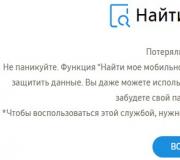Vendosja e një rrjeti lokal. Raporti i praktikës: Rrjeti kompjuterik i Sh.A. Lepse Practice raportoni sigurinë e rrjetit kompjuterik
1. Hyrje
Në epokën tonë të teknologjisë kompjuterike, asnjë kompani nuk mund të bëjë pa përdorimin e kompjuterëve. Dhe nëse ka disa kompjuterë, atëherë ata, si rregull, kombinohen në një rrjet të zonës lokale (LAN).
Një rrjet kompjuterik është një sistem i kompjuterëve të ndërlidhur, si dhe, mundësisht, pajisje të tjera të quajtura nyje (stacione pune) të rrjetit. Të gjithë kompjuterët në rrjet janë të lidhur me njëri-tjetrin dhe mund të shkëmbejnë informacion.
Si rezultat i kombinimit të kompjuterëve në një rrjet, krijohen mundësi: rritja e shpejtësisë së transferimit të mesazheve të informacionit, shkëmbimi i shpejtë i informacionit midis përdoruesve, zgjerimi i listës së shërbimeve të ofruara për përdoruesit duke kombinuar një fuqi të konsiderueshme kompjuterike me një gamë të gjerë softuerësh të ndryshëm dhe pajisjeve periferike në rrjet. Përdorimi i burimeve të shpërndara (printerë, skaner, CD-ROM, etj.), Disponueshmëria e informacionit të strukturuar dhe kërkimi efikas për të dhënat e dëshiruara. Rrjetet ofrojnë përfitime të jashtëzakonshme që nuk mund të arrihen vetëm me kompjuterë. Midis tyre: ndarja e burimeve të procesorit. Duke ndarë burimet e procesorit, është e mundur të përdoret fuqia informatike për përpunimin e njëkohshëm të të dhënave nga të gjitha stacionet në rrjet. Ndarja e të dhënave. Ndarja e të dhënave ju lejon të menaxhoni bazat e të dhënave nga çdo stacion pune që ka nevojë për informacion. Akses i përbashkët në internet. Një LAN ju lejon të siguroni akses në internet për të gjithë klientët e tij duke përdorur vetëm një kanal aksesi. Ndarja e burimeve. Një LAN ju lejon të përdorni ekonomikisht burime të shtrenjta (printerë, komplotues, etj.) Dhe t'i përdorni ato nga të gjitha stacionet e punës të lidhura. Aftësitë multimediale. Teknologjitë moderne me shpejtësi të lartë lejojnë transmetimin e informacionit audio dhe video në kohë reale, e cila lejon konferencën video dhe komunikimin në rrjet pa u larguar nga vendi i punës.
Në ditët e sotme, asnjë ndërmarrje e madhe nuk mund të bëjë pa një LAN.
Qëllimi i kësaj praktike profesionale industriale është studimi i veçorive të funksionimit dhe mirëmbajtjes së teknologjisë kompjuterike dhe rrjeteve kompjuterike.
Aktualisht, rrjeti i ndërmarrjeve vazhdon të zhvillohet. Në vendet e punës shtohen kompjuterë të rinj, si rezultat i të cilave rritet numri i kërkesave për serverë. Prandaj, drejtimi kryesor i modernizimit të rrjetit është zëvendësimi i serverave me ata më modernë. Hapat e parë u morën në fillim të vitit 2004 kur Bali zëvendësoi një nga serverat e postës dhe qendrën e informacionit TKIIP. Shumica e vendeve të punës në stacionet e shpërndarësit gjithashtu kërkojnë modernizim.
Në vitin 1998, ndërmarrja përdori një topologji autobusi për të ndërtuar një rrjet, d.m.th. të gjithë kompjuterat ishin të lidhur në seri njëri pas tjetrit duke përdorur një sistem kabllor. Në këtë rast, u përdor teknologjia e standardit "Ethernet".
Ethernet është standardi më i zakonshëm për rrjetet lokale. Ethernet zakonisht kuptohet si ndonjë nga variantet e kësaj teknologjie: Ethernet, Ethernet i Shpejtë, Gigabit Ethernet. Të gjitha llojet e standardeve Ethernet përdorin të njëjtën metodë të ndarjes së mediave - CSMA / CD - Carrier Sense Multiple Access and Collision Detection.
Në një kuptim më të ngushtë, Ethernet është një standard i rrjetit me një shpejtësi transferimi të të dhënave prej 10 Mbps. Rrjetet e para historike të teknologjisë Ethernet u ndërtuan në kabllo koaksiale. Më pas, specifikohen specifikime të tjera të shtresës fizike për këtë standard. Specifikimet fizike për teknologjinë Ethernet sot përfshijnë mediat e mëposhtme:
10 Base-5 është një kabllo koaksiale 0,5 ”e quajtur koaks“ e trashë ”. Ka një rezistencë të plotë të valës prej 50 ohm. Gjatësia maksimale e segmentit është 500 metra pa përsëritës;
10 Baza-2 është një kabllo koaksiale 0,25 "e quajtur bosht i hollë". Ka një rezistencë e plotë të valës prej 50 ohm. Gjatësia maksimale e segmentit është 185 metra pa përsëritës;
10 Base-T është një kabllo çift i përdredhur pa mbrojtje (UTP) të kategorisë 3. Formon një topologji të yjeve me bazë shpërndarës. Distanca midis shpërndarësit dhe nyjes fundore nuk është më shumë se 100 metra;
10 Base-F - kabllo me fibra optike. Topologjia është e ngjashme me atë të standardit 10 Base-T. Ekzistojnë disa variante të kësaj specifikimi - FOIRL (distanca deri në 1000 metra), 10 Baza-FL (deri në 2000 metra), 10 Baza-FB (deri në 2000 metra).
Numri 10 në këto emra tregon shpejtësinë e bit të këtyre standardeve - 10 Mbps.
Një fenomen i rëndësishëm në rrjetet Ethernet është përplasja - një situatë kur dy stacione përpiqen njëkohësisht të transmetojnë një kornizë të dhënash mbi një medium të përbashkët. Kjo është një pasojë e metodës së aksesit të rastësishëm të miratuar.
Por me kalimin e kohës, numri i kompjuterëve u rrit dhe transferimi i të dhënave përmes autobusit u bë i pamundur për shkak të humbjes së shpejtësisë. Në këtë rast, ndërmarrja vendosi të përdorë topologjinë e rrjetit ZVEZDA. Në këtë rast, ekziston një server me të cilin janë të lidhur drejtpërdrejt të gjithë kompjuterët që marrin pjesë në rrjetin lokal kompjuterik. Për të ndërtuar rrjetin, u zgjodh dhe u aplikua teknologjia "Fast Ethernet" dhe tani "Gigabit Ethernet" është tashmë në përdorim.
Ethernet i Shpejtë: Në 1995, komiteti IEEE 802.3 miratoi specifikimin e Fast Ethernet si një standard 802.3u, i cili nuk është një standard më vete, por një shtesë në standardin ekzistues 802.3. Shtresat MAC dhe LLC në Ethernet e Shpejtë mbeten saktësisht të njëjta si në Ethernet. Metoda e hyrjes gjithashtu mbetet e njëjtë - CSMA / CD. Kjo siguroi vazhdimësinë dhe qëndrueshmërinë e rrjeteve 10 Mbps dhe 100 Mbps. Të gjitha ndryshimet midis teknologjisë së shpejtë të ethernet-it dhe ethernet-it përqendrohen në shtresën fizike. Struktura më komplekse e shtresës fizike të teknologjisë shkaktohet nga fakti që ajo përdor tre mundësi për sistemet kabllovike:
Kabllo multimode me fibra optike, përdor dy fibra;
Kablli koaksial nuk përfshihet në numrin e mediave të aprovuara të transmetimit të të dhënave të teknologjisë Fast Ethernet. Rrjetet e bazuara në këtë teknologji gjithmonë kanë një strukturë hierarkike të pemëve bazuar në shpërndarës. Diametri i rrjetit zvogëlohet në 200 m (për një rrjet të bazuar në hub). Shpejtësia, në krahasim me Ethernet, është rritur 10 herë për shkak të uljes së vonesës ndërframe. Teknologjia funksionon në modalitetin e plotë dupleks. Standardi 802.3u vendosi 3 specifikime të ndryshme për shtresën fizike Fast Ethernet, duke u dhënë atyre emrat e mëposhtëm:
100Base-TX për kabllo me dy çifte në kategorinë UTP kabllo çift i përdredhur pa mbrojtje ose kabllo çift i përdredhur të mbrojtur tip STP 1. Gjatësia maksimale e segmentit - 100 m;
100Base-T4 për një kabëll me katër palë në një çift të përthyer të pambrojtur të kategorisë UTP 3.4 ose 5. Gjatësia maksimale e segmentit - 100 m;
100Base-FX për kabllo me fibra optike multimode, përdor dy fibra. Gjatësia maksimale e segmentit është 412 m (gjysmë dupleksi), 2 km (dupleksi i plotë).
Gigabit Ethernet: Mjaft shpejt pasi produktet Fast dalin në treg Rrjeti Ethernet integruesit dhe administratorët kanë ndjerë kufizime të caktuara kur ndërtojnë rrjete të korporatave. Në shumë raste, serverat e lidhur me një lidhje 100 megabit mbingarkuan shtyllat kurrizore të rrjetit. Kishte nevojë për nivelin tjetër të hierarkisë së shpejtësisë. Në këtë drejtim, në qershor 1995, Grupi i Kërkimit të Teknologjisë së Shpejtësisë së Lartë IEEE u urdhërua të shikonte mundësinë e zhvillimit të një standardi Ethernet me një bit edhe më të lartë. Standardi përfundimtar i kategorisë 5 të çiftit të përdredhur u miratua në 1999. Shpejtësia e transmetimit për Gigabit Ethernet është 1000 Mbps. Zhvilluesit kanë ruajtur një shkallë të madhe vazhdimësie me teknologjitë Ethernet dhe Fast Ethernet: të njëjtat formate kornizash, punoni në modalitetet gjysmë-duplex dhe duplex të plotë, duke mbështetur të njëjtën metodë qasje CSMA / CD në një medium të përbashkët me ndryshime minimale. Në verën e vitit 1998, u miratua standardi 802.3z, i cili përcakton përdorimin e tre llojeve të kabllove si një mjedis fizik: fibra optike multimode (distanca deri në 500 m), fibra optike me një mënyrë të vetme (distanca deri në 5000 m) dhe koaksiale e dyfishtë (sëpata binjake), përmes së cilës të dhënat transmetohen në dy përçuesit e mbrojtur nga bakri deri në 25 metra.
Një grup i veçantë pune 802.3ab ka zhvilluar një version të Gigabit Ethernet në kategorinë UTP 5. Për të siguruar një shpejtësi prej 1000 Mbps, transmetimi i njëkohshëm i të dhënave përdoret mbi katër palë të përdredhura të pambrojtura, një shpejtësi prej 250 Mbps.
4. Hardware i rrjetit
Stacionet e punës janë çdo kompjuter që hyn në burimet e ruajtura në një server përmes një rrjeti lokal.
në thelb të gjitha stacionet e punës të ndërmarrjes kanë konfigurimin e mëposhtëm:
CPU Intel Pentium III 1.3 GHz;
RAM 256 Mb;
LAN 10 / 100Mb / s;
Disku i ngurtë IDE 40 GB.
Disa stacione pune kanë një makinë CD-ROM, kartë tingulli dhe altoparlantë, printerë HP 1200.
4.3 Çelësa
Një ndërprerës është një pajisje e shtresës së lidhjeve multiport që mëson adresat MAC dhe i ruan ato në një tryezë të brendshme të kërkimit. Krijohet një lidhje e përkohshme dial-up midis dërguesit dhe marrësit të synuar të kornizës, mbi të cilën transmetohet korniza.
Për të lidhur kompjuterat në një rrjet, 3Com Super Stack Switches 4900, 4924, 4400 SE dhe modulet optike 1000BASE-SX 4-portëshe përdoren për të lidhur lidhjet e trungut.
Shpërndarja qendrore 3Com Super Stack Switch 4900, 4900SX:
Standardi IEEE 802.1р, 1000Base-TX;
Xhiro 23 mln. pako / t (porti 24x);
Metoda e aksesit CSMA / CD;
Madhësia 6.6 * 44 * 37 (cm), pesha 6.5 kg;
Lagështia e ambientit 10% 90%;
3Com Super Stack 3 Switch 4400SE Switch Border Network
Standardi IEEE 802.3ad, 1000Base-SX;
Formoni një pirg deri në 192 porte 10 / 100Mbit / s;
Kapaciteti i xhiros 6.6 milion pako / s (24 porte);
Media fizike kategoria UTP 5e;
Furnizimi me energji elektrike nga rrjeti 100-240V (50-60Hz);
Madhësia 6.6 * 44 * 41 (cm), pesha 6.3 kg;
Temperatura e lejuar e ambientit 00C 40C;
Lagështia e ambientit është 10% 90%.
Miratoni ndërprerjen Gigabit Ethernet jo-bllokuese në shpejtësinë më të shpejtë të mundshme, duke përdorur teknologjinë XRN mund të rrisin performancën deri në 48Gbps.
Ai gjithashtu përdor ndërrimin e shtresës 3, mbështetje për rutimin unicast IP dhe protokollet OSPF. Funksioni i kontrollit të trafikut RIP / RIPv2 dhe CIDR UDP. Ai përdor sigurinë e përparuar, mbështetjen e klientit RADIUS dhe Listat e Kontrollit të Rrugës së Hyrjes për t'u siguruar përdoruesve të automatizuar hyrjen në burimet e rrjetit. Mbështet softuerin 3Com Gigabit Switching Multilayer (GMS) dhe siguron kalimin e përparuar të Layer 2. Ata kanë një funksion të avancuar të menaxhimit të rrjetit. Softueri i përdorur Mbikëqyrësi i Rrjetit 3Com (thjeshton detyrat e administrimit të rrjetit) zbulon pajisjet e lidhura në rrjet, shfaq statusin e tyre në formën e një diagrami grafik dhe menaxhimin e tyre.
4.4 Përshtatës të rrjetit
Përshtatësit e rrjetit janë krijuar për të marrë dhe transmetuar të dhëna përmes rrjetit. Në përgjithësi, kompjuterët e departamentit përdorin karta rrjeti D-Link 530TX 10/100 Mbit / s. Mbështet autobusin 32bit PCI në mënyrën Lokal Bus, zbulimin automatik të Nway, përputhet me standardin IEEE 802.3u / 8702.3, mbështet Plug and Play, ACPI, Wol dhe menaxhimin e energjisë.
4.5 Modemet
Modemi është një pajisje funksionale që siguron modulimin dhe demodulimin e sinjaleve; një pajisje që shndërron sinjalet dixhitale në formë analoge dhe anasjelltas për transmetim përmes linjave të komunikimit analoge. Karakteristikat e një modemi të jashtëm ADSL:
Pritja me një shpejtësi prej 8 Mb / s dhe transmetimi deri në 1 Mb / s;
Lidhës RJ-11 për lidhje linje;
Ndërfaqja Ethernet 10 / 100Mb / s me zbulimin automatik të kabllit;
Punoni në mënyrat urë dhe router, duke përdorur një politikë të mbështetjes së adresave të shumta;
Pajtueshmëria me standardet G.PMT (G.992.1);
Menaxhimi i cilësisë së shërbimit (UBR / CBR / VBR);
Konfigurimi përmes ndërfaqes WEB ose Telnet;
Administrata dhe SNMP;
Kërkesat e sistemit;
PC me ndërfaqe Ethernet 10/100 Mb / s;
Disku CD-ROM ose Disqe DVD;
Linja telefonike me shërbimin e hyrjes ADSL nga një ofrues interneti.
4.6 Kabllot
Po aq e rëndësishme në hartimin e një rrjeti lokal lokal është zgjedhja e kabllove, pasi që një LAN i besueshëm siguron lidhje të besueshme. Me fjalë të tjera, të gjitha lidhjet në rrjet duhet të jenë të një cilësie të lartë, kontakte jo të besueshme dhe dëmtime të tjera fizike janë të papranueshme. Kjo është kaq e rëndësishme sepse është ende një detyrë shumë e gjatë për të gjetur një lidhje të hapur ose të dëmtuar në një rrjet të gabuar.
Përgjigja ndaj kërkesave të larta për cilësinë e sistemit të kabllove ishte sistemi i strukturuar i kabllove, të cilat janë një grup elementësh komutues (kabllo, lidhje, lidhje, panele kryq dhe kabinete), si dhe një teknikë për përdorimin e tyre të përbashkët, e cila ju lejon të krijoni struktura të rregullta, lehtësisht të zgjerueshme të komunikimit në rrjetet kompjuterike. ...
Shkathtësi;
Jetëgjatësia e shtuar e shërbimit;
Besueshmëria.
Përmbledhje e pajisjeve kabllovike.
Çifti i përdredhur (UTP / STP, palë e përdredhur e pambrojtur / e mbrojtur) është aktualisht mediumi më i zakonshëm i sinjalizimit në rrjetet e zonës lokale. Kabllot UTP / STP përdoren në rrjetet Ethernet, Token Ring dhe ARCnet. Ato ndryshojnë sipas kategorisë (varësisht nga gjerësia e bandës) dhe llojit të përcjellësit (fleksibël ose i fortë). Një kabllo e kategorisë 5 zakonisht ka tetë përcjellës të përdredhur në çifte (domethënë katër çifte).
Të gjitha kabllot përbëhen nga 4 çifte (dy për transferimin e skedarit, dy të tjerët për zë). Prizat dhe bazat RJ-45 përdoren për të lidhur kabllot me pajisjet. Kishte edhe kabllo të kategorisë 6, me një frekuencë deri në 200 MHz dhe kategoria 7, me një frekuencë deri në 600 MHz, të cilat mbrohen domosdoshmërisht.
Një sistem kabllosh i strukturuar i bazuar në kabllon e çiftit të përdredhur të Kategorisë 5 është shumë fleksibël në përdorim. Ideja e saj është si më poshtë.
Sistemi i strukturuar i kabllove është i ndërtuar në mënyrë hierarkike, me shtyllën kryesore dhe degë të shumta prej tij. Një strukturë tipike hierarkike e një sistemi të strukturuar kabllor përfshin:
Nënsistemet horizontale (brenda një dyshemeje);
Nënsistemet vertikale (brenda ndërtesës);
Nënsistemi i kampusit (brenda të njëjtit territor me disa ndërtesa).
Përdorimi i një sistemi të strukturuar kabllosh në vend të kabllove të vendosura në mënyrë kaotike i jep një ndërmarrje shumë përparësi:
Shkathtësi;
Jetëgjatësia e shtuar e shërbimit;
Ulja e kostos së shtimit të përdoruesve të rinj dhe ndryshimi i vendndodhjeve të tyre;
Mundësia e zgjerimit të lehtë të rrjetit;
Sigurimi i një shërbimi më efikas;
Besueshmëria.
Nënsistemi horizontal karakterizohet nga një numër i madh i degëve të kabllove, pasi duhet të drejtohet në secilën prizë të përdoruesit. Prandaj, për kabllon e përdorur në instalimet elektrike horizontale, kërkesat e rritura imponohen në lehtësinë e bërjes së degëve, si dhe lehtësinë e vendosjes së saj në ambiente të mbyllura. Kur zgjidhni një kabëll, merren parasysh karakteristikat e mëposhtme: gjerësia e brezit, distanca, siguria fizike, imuniteti i ndërhyrjeve elektromagnetike, kostoja.
Një nënsistem horizontale, domethënë një katëshe, mund të ndahet në tre pjesë:
Pjesa e pajtimtarit përbëhet nga bazat RJ-45 të lidhura me një kordon patch;
Pjesa e palëvizshme është një kordon patch që lidh bazat me kabinetin me pajisjet e rrjetit;
Pjesa e patching-ut është kordoni i patch-it ndërmjet çelësit dhe prizave në panelin patch.
Nënsistemi vertikal, kabllo që lidh dyshemetë e ndërtesës, duhet të transmetojë të dhëna në distanca të gjata dhe me një shpejtësi më të shpejtë sesa kabllo horizontale. Përbëhet nga gjatësi më të gjata të kabllove, numri i degëve është shumë më i vogël sesa në nënsistemin horizontal.
Fibra optike, siç nënkupton vetë emri i saj, transmeton sinjale duke përdorur impulse të rrezatimit të dritës. Lazer gjysmëpërçues dhe LED përdoren si burime drite. Fibra optike klasifikohet në modë të vetme dhe multimode.
Fibra Singlemode është shumë e hollë, me diametër rreth 10 mikronë. Për shkak të kësaj, pulsi i dritës që kalon përmes fibrës reflektohet më rrallë nga sipërfaqja e saj e brendshme, gjë që siguron më pak zbutje. Si pasojë, fibra me një modalitet siguron diapazon më të gjatë pa përdorimin e përsëritësve. Gjerësia e brezit teorik të fibrave me një modë është 10 Gbps. Disavantazhet kryesore të tij janë kostoja e lartë dhe kompleksiteti i lartë i instalimit. Fibra me një mënyrë të vetme përdoret kryesisht në telefon.
Fibra multimode ka një diametër më të madh 50 ose 62.5 mikronë. Kjo lloj fije përdoret më së shpeshti në rrjetet kompjuterike. Zbutja më e madhe në fibra multimode është për shkak të shpërndarjes më të lartë të dritës në të, për shkak të së cilës xhiros së saj është dukshëm më e ulët - teorikisht është 2.5 Gbit / s.
Të gjitha pajisjet aktive të komutimit janë të vendosura në dollapë të veçantë të bërë nga plastike transparente, e cila ju lejon të shihni qartë të gjitha pajisjet. Përdoren panele patch, konvertues, çelsa, shpërndarës, etj. Në departamente, telat janë bashkangjitur në mure duke përdorur kuti të posaçme ose në tavan nën tavanet e pezulluara. Çdo gjë është e organizuar thjesht, me lehtësi dhe mjeshtëri. Lidhës të veçantë përdoren për të lidhur një kabllo optike me pajisje aktive.
5. Softueri i rrjetit dhe administrimi i rrjetit
Shumëllojshmëria e gjerë e llojeve të kompjuterëve të përdorur në rrjetet kompjuterike përfshin një larmi sistemesh operative: për stacionet e punës, për serverat e rrjetit në nivel departamenti dhe serverat e nivelit të ndërmarrjes në përgjithësi. Ato mund të kenë kërkesa të ndryshme për performancë dhe funksionalitet, është e dëshirueshme që ato të kenë vetinë e përputhshmërisë, e cila do të lejonte ndërveprimin e sistemeve të ndryshme operative.
Sistemet operative të rrjetit mund të ndahen në dy grupe: në të gjithë departamentin dhe në të gjithë ndërmarrjen. OS për departamentet ose grupet e punës sigurojnë një sërë shërbimesh të rrjetit, duke përfshirë ndarjen e skedarëve, aplikacioneve dhe printerëve. Ata gjithashtu duhet të sigurojnë vetitë e tolerancës së gabimeve, për shembull, të punojnë me vargje RAID, të mbështesin arkitekturat e grupeve. Sistemet operative të rrjetit të departamenteve zakonisht janë më të lehta për t'u instaluar dhe menaxhuar sesa sistemet operative të rrjetit të ndërmarrjeve. Ata kanë më pak funksionalitet, më pak mbrojtje të të dhënave dhe ndërveprim më të dobët me llojet e tjera të rrjeteve, si dhe performancë më të dobët.
Një sistem operativ i rrjetit në të gjithë ndërmarrjen, para së gjithash, duhet të ketë vetitë themelore të çdo produkti të korporatës, duke përfshirë:
Shkallëzimi, domethënë aftësia për të punuar në mënyrë të barabartë në një gamë të gjerë karakteristikash të ndryshme sasiore të rrjetit;
Përputhshmëria me produktet e tjera, domethënë aftësia për të funksionuar në një mjedis ndër-rrjetor kompleks heterogjen në një mënyrë plug-and-play.
Kriteret për zgjedhjen e një sistemi operativ në të gjithë ndërmarrjen janë karakteristikat e mëposhtme:
Mbështetje pa ndërprerje për rrjetin me shumë serverë, efikasitet i lartë i operacioneve të skedarëve;
Mundësia e integrimit efektiv me sistemet e tjera operative, disponueshmëria e një tryeze të centralizuar ndihme të shkallëzuar, perspektiva të mira zhvillimi;
Puna efektive e përdoruesve në distancë, shërbime të ndryshme: shërbimi i skedarëve, shërbimi i printimit, siguria e të dhënave dhe toleranca ndaj defekteve, arkivimi i të dhënave, shërbimi i mesazheve, baza të ndryshme të të dhënave dhe të tjerët;
Platforma të ndryshme të pritjes së programeve dhe pajisjeve: IBM SNA, DEC NSA, UNIX;
Protokolle të ndryshme transporti: TCP / IP, IPX / SPX, NetBIOS, Appletalk;
Mbështetje për një sërë sistemesh operative të përdoruesve të fundit: DOS, UNIX, OS / 2, Mac;
Mbështetje për pajisjet e rrjetit të standardeve Ethernet, Token Ring, FDDI, ARCnet;
API-të popullore dhe mekanizmat e thirrjeve të procedurave të largëta RPC;
Aftësia për të bashkëvepruar me sistemin e kontrollit dhe menaxhimit të rrjetit, mbështetje për standardet e menaxhimit të rrjetit SNMP.
Sigurisht, asnjë nga sistemet ekzistuese të funksionimit të rrjetit nuk i plotëson plotësisht këto kërkesa, kështu që zgjedhja e një sistemi operativ të rrjetit zakonisht bëhet duke marrë parasysh situatën e prodhimit dhe përvojën.
Siguria e informacionit është një nga detyrat kryesore në ndërmarrjen Sh.A. Lepse.
Mjetet e mbrojtjes së informacionit përfshijnë:
Fjalëkalimet e instaluara në kompjuter;
Programe antivirus;
Mbrojtja e energjisë për serverat dhe disa stacione pune.
Kompania ka krijuar departamentin e parë, i cili është përgjegjës për arkivin e informacionit të klasifikuar. Para se të punësoni një punonjës të ri për punë ose praktikë (i cili do të punojë drejtpërdrejt me një kompjuter dhe të dhëna), një person duhet të jetë i njohur me udhëzimet për mbrojtjen e informacionit. Ai gjithashtu do të duhet të marrë një certifikatë nga departamenti i parë.
Informacioni i ruajtur direkt në kompjuter mbrohet duke kufizuar aksesin për administratorët dhe mysafirët, secili me një emër përdoruesi dhe fjalëkalim të veçantë. Grupet e përdoruesve janë krijuar me të drejta dhe autoritete të caktuara (për shembull: përdorues) qasje në burimet e rrjetit. Kjo është, për një punonjës me një pozicion të caktuar, sigurohen të drejta të caktuara të hyrjes dhe sasinë e informacionit që lidhet ekskluzivisht me aktivitetet e tij. Kështu, sa më shumë të drejta - aq më shumë informacion ka përdoruesi. Administratori mund të kryejë të gjitha veprimet: të fusë të dhëna të reja në bazën e të dhënave, të fshijë shënime nga baza e të dhënave, të bëjë cilësime të ndryshme për sistemet dhe programet. Dhe përdoruesit e zakonshëm mund të kryejnë vetëm veprime të caktuara. Për shembull, shikimi dhe kërkimi i informacionit të nevojshëm.
Mbrojtja ndaj virusit mund të sigurohet duke përdorur programe të zakonshme anti-virus të tilla si Kaspersky Anti-Virus, Dr.Web dhe McAfee të tjerë. Pjesa më e madhe e ndërmarrjes përdor McAfee.
Në mënyrë që të mbrojë informacionin nga viruset dhe nga rrjedhjet e tij, puna në internet zhvillohet në kompjutera të veçantë që nuk janë të lidhur në rrjet.
7. Pajisjet për mbrojtjen e energjisë
Furnizimet e energjisë pa ndërprerje përdoren për të mbrojtur serverat, si dhe një numër të stacioneve të thjeshta të punës nga mbitensioni i energjisë. Furnizimi me energji i pandërprerë (UPS) siguron të gjitha nivelet e mbrojtjes për furnizimin me energji të kompjuterit tuaj. Ato janë gjithashtu më të shtrenjtat nga të gjitha pajisjet e mbrojtjes së energjisë. Ndërsa furnizimet rezervë të energjisë (BPS) furnizojnë me energji kompjuterin vetëm në rast të ndërprerjes së energjisë AC, furnizimet e energjisë pa ndërprerje (UPS) sigurojnë energji të vazhdueshme të moduluar DC nga bateria në kompjuter. Energjia AC nga rrjeti elektrik nuk furnizohet drejtpërdrejt në furnizimin me energji të kompjuterit, por vetëm karikon vazhdimisht baterinë e furnizimit me energji të pandërprerë. Si rezultat, kompjuteri është i izoluar nga çdo anomali në tensionin e linjës AC. Ashtu si një furnizim rezervë i rrymës, një furnizim i pandërprerë i rrymës mund ta mbajë kompjuterin në punë për një periudhë të caktuar kohe (në varësi të ngarkesës), gjë që lejon përdoruesin të ruajë rezultatet e punës së tij dhe të mbyllet sistemi operativ në mënyrë të rregullt. Furnizimi me energji i pandërprerë furnizon me energji kompjuterin vazhdimisht, kështu që kur e përdorni atë, nuk ka asnjë problem me kohëzgjatjen e kalimit në modalitetin e baterisë. Furnizimi me energji të pandërprerë me cilësi të lartë siguron energji të pandërprerë në kompjuterin tuaj, si dhe korrigjimin dhe mbrojtjen e rënies nga mbingarkesat dhe majat e rrymës AC.
Ndërmarrja përdor furnizime të pandërprera të APC Smart-UPS 5000VA 230V.
Karakteristikat teknike të furnizimeve të energjisë pa ndërprerje të APC Smart-UPS 5000VA 230V tregohen në Tabelën 1.
Tabela 1 - specifikimet furnizime me energji të pandërprerë APC Smart-UPS 5000VA 230V.
| Tensioni i lejuar i hyrjes |
0 - 325 VAC |
| 196 - 253 VAC |
|
| Mbrojtja e hyrjes |
Ndërprerësi i qarkut (me rivendosje) |
| Kufijtë e frekuencës (funksionimi në rrjet) |
|
| Koha e ndërrimit |
2 ms (tipike), 4 ms (maksimumi) |
5000 VA / 3750 W |
| Tensioni i daljes kur funksionon në bateri |
220.225.230 ose 240 VAC |
| Frekuenca e baterisë |
50 ose 60 Til ± 0,1 Hz: nëse Sinkronizohet me furnizimin me rrjetin gjatë shkyçjes së pjesshme |
| Forma e valës së tensionit për funksionimin e baterisë |
Shtrembërim i ulët vala sinusale |
| Mbrojtja nga mbingarkesa (kur funksionon në bateri) |
Mbrojtja nga mbingarkesa dhe qarku i shkurtër, mbyllja e mbyllur në mbingarkesa |
| Filtri i zhurmës |
Shtypja e ndërhyrjeve elektromagnetike dhe frekuencave të radios gjatë funksionimit normal dhe të përbashkët, 100 kHz - 10 MHz |
| Lloji i Baterisë |
Bateri pa lagështirë, e mbyllur, pa plumb, pa mirëmbajtje |
| Jetëgjatësia tipike e baterisë |
3 deri 6 vjeç. në varësi të numrit të cikleve të shkarkimit dhe temperaturës së ambientit |
| Koha tipike e karikimit |
Rreth 2 deri në 5 orë nga momenti i shkarkimit të plotë |
| Temperatura e punës |
0 deri 40 ° C (+ 32 deri + 104 ° F) |
| Temperatura e ruajtjes |
-15 deri + 45 ° C (+ 5 deri + 113 ° F) |
| Lagështia relative e funksionimit dhe magazinimit |
0 - 95%. pa kondensim |
| Lartësia e terrenit gjatë operimit |
0 deri +3000 m |
| Lartësia e magazinimit |
0 deri në +15000 m |
| Përputhshmëria elektromagnetike |
|
| Ndërhyrja elektromagnetike (EMI) |
EN55022 klasa A |
| Miratimi i sigurisë |
GS VDE e çertifikuar sipas standardeve EN50091-1-1 dhe 60950 |
8. Studimi i fizibilitetit të rrjetit
Faktori kryesor në studimin e fizibilitetit të një rrjeti është treguesi i kostos totale të krijimit të një LAN. Kostot totale të treguesit përbëhen nga pjesët e mëposhtme:
Kostot e zhvillimit të LAN;
Pajisjet dhe kostot materiale;
Kostot e hulumtimit të marketingut.
Kostoja totale e krijimit të një LAN përcaktohet nga formula (1):
Kostoja totale e krijimit të një LAN;
Kostot e zhvillimit të LAN;
Taksat e përfshira në koston e krijimit të një LAN;
Kostot për pajisjet dhe materialet (të llogaritura kur dizajnoni një LAN);
Kostot e hulumtimit të marketingut mund të merren në shumën prej 10-20% të.
Shuma e taksave llogaritet duke përdorur formulën (2):
![]() (2),
(2),
Lista e përgjithshme e pagave për punëtorët e përfshirë në krijimin e LAN;
Shkalla e përgjithshme e taksave (përveç transportit), e cila përfshin kostot e krijimit të një LAN, mund të merret në 10%.
Fondi i përgjithshëm i pagave të punonjësve që marrin pjesë në krijimin e një LAN përcaktohet nga formula (3):
![]() (3),
(3),
Koha e pjesëmarrjes së një specialisti të një kualifikimi të caktuar në krijimin e një LAN (të dhënat janë marrë nga Tabela 3);
Numri i specialistëve të kualifikimeve të caktuara;
Paga mujore e një punonjësi në përputhje me kategorinë e tij ose kategorinë tarifore të UTS të sferës buxhetore;
Kohëzgjatja e ndërrimit (8 orë);
Numri mesatar i ditëve të punës në një muaj (21 ditë);
Bonusi i siguruar për punonjësit është 20-25% e;
Pagesat sipas koeficientit rajonal (Kirov 15% e (+ P)).
Kostot e zhvillimit të një LAN llogariten duke përdorur formulën (4):
Kostot e zhvillimit të projektit dhe dokumentacionit;
Kostot e instalimit dhe instalimit;
Kostot e komisionimit;
Kosto të tjera që lidhen me krijimin e një LAN (studimi i detyrës, literatura, patentat, llogaritjet ekonomike, etj.);
Kostot e zhvillimit të projektit dhe dokumentacionit përcaktohen nga formula (5):
Kostoja e pagimit të pagave për punëtorët e përfshirë në zhvillimin e LAN;
Shpërblimi për punonjësit që marrin pjesë në zhvillimin e projektit dhe dokumentacionit;
Koeficienti i rrethit për punëtorët e përfshirë në zhvillimin e projektit dhe dokumentacionit (15%);
Shkalla e përgjithshme e zbritjeve për nevoja sociale (26%);
Fondi i pagave për punëtorët e përfshirë në zhvillimin e projektit dhe dokumentacionit (përfshin një shpërblim page dhe pagesa sipas koeficientit rajonal);
Kostot e konfigurimit të organizatës që po krijon LAN. Ato mund të pranohen në shumën prej 100-200% të.
Kostot e tjera të krijimit të një LAN janë 15-20% të kostove dhe llogariten nga formula (7):
Kostot e materialeve dhe pajisjeve llogariten gjatë dizajnimit të LAN-it, dhe çmimi i tyre merret nga dizajni i LAN-it.
Vlerësimi i kostos totale është paraqitur në tabelën 2.
Tabela 2
Linja "tjetër" përfshin: bazat, dollapët e instalimeve elektrike, kllapat, adaptorët e rrjetit, punën e vendosjes së rrjetit, etj.
Si rezultat, kostoja totale e ndërtimit të rrjetit ishte rreth 86 milion rubla. Pagat e atyre që janë përfshirë në zhvillimin dhe ndërtimin e rrjetit nuk tregohen, pasi rrjeti i uzinës nuk u ndërtua menjëherë, por sipas nevojës u modifikua për disa vjet. Prandaj, është pothuajse e pamundur të llogariten pagat e atyre që janë përfshirë në zhvillimin dhe ndërtimin e rrjetit.
9. Masat për mirëmbajtjen parandaluese të pajisjeve të VT
Mirëmbajtja parandaluese e kompjuterëve mund të ndahet në:
Urgjencës;
Të planifikuara (mujore, vjetore);
Mirëmbajtja parandaluese e fotokopjuesve.
Mirëmbajtja emergjente kryhet në rast të dështimit të SVT. Mirëmbajtja kryhet nga një specialist në mirëmbajtjen e pajisjeve të VT. Ai përfshin llojet e mëposhtme të punës:
Diagnostifikimi nga hardueri dhe softueri i një kompjuteri ose pajisje kopjimi;
Eliminimi i harduerit (zëvendësimi i një njësie të dështuar me një të dobishëm) ose mosfunksionimi i softuerit (instalimi i ri i OS, instalimi i programeve).
Mirëmbajtja mujore parandaluese përfshin:
Heqja e pluhurit nga pjesët e jashtme të PC (kur energjia është e fikur);
Inspektimi vizual i kabllove: furnizimi me energji elektrike, kabllot e ndërfaqes së monitorit, tastiera, miu, printeri, kabllo LAN;
Pastrimi me një disketë pastrimi të kokat magnetike të disqeve;
Parandalimi i tastierës, monitorit, procesorit dhe pajisjeve të tjera (kontrolloni me programe speciale të provës dhe ekzaminim të jashtëm).
Gjatë kryerjes së mirëmbajtjes vjetore parandaluese të pajisjeve SVT, kryhen veprimet e mëposhtme:
Kryerja e një inspektimi vizual të kompjuterit;
Kontrollimi i shëndetit të sistemit të ftohjes së procesorit, hard disk, karta video;
Pastrimi i monitorit, tastierës, miut dhe kutisë nga pluhuri me mjete pastruese;
Pastrimi i makinës dhe pajisjes optike me floppie të veçanta pastrimi dhe disqe optike;
Defragmentoni hard diskun tuaj;
Kontrollimi i diskut të fortë për viruse me programe anti-virus;
Kontrollimi i pajtueshmërisë së programeve të instaluara në kompjuter me programet e regjistruara në fletën e të dhënave.
Gjithashtu në mënyrë periodike, mirëmbajtja (TO) e pajisjeve kopjuese kryhet. QAT përfshin:
Pastrimi i pjesës së jashtme të printerit nga pluhuri dhe mbeturinat nga procesi i shtypjes;
Pastrimi i brendshëm i printerit (pastrimi i pasqyrës së brendshme me një furçë pastrimi, fshirja e rrotullave me alkool);
Kontrollimi i cilësisë së printimit duke përdorur një provë.
Nëse zhurma ndodh gjatë funksionimit të kompjuterit ose kur PC ose printeri nxehet shumë, pastroni sistemet e ftohjes:
Heqja e pluhurit me një furçë ose një copë pëlhure (jashtë dhe brenda);
Heqja e objekteve të huaja që hynë në ventilator / radiator gjatë punës;
Lubrifikimi i boshtit të ventilatorit.
10. Mjetet dhe mirëmbajtja diagnostike
10.1 Diagnostifikimi i programeve dhe pajisjeve
Të gjitha metodat e zgjidhjes së problemeve dhe pajisjet e diagnostikimit mund të ndahen në dy grupe kryesore:
Metoda e harduerit;
Metoda e programimit.
Softueri diagnostikues përfshin programe dhe shërbime të ndryshme me të cilat mund të kontrolloni kompjuterin tuaj:
MHDD 4.6 është krijuar për të provuar hard diskun për gabime logjike dhe harduerike;
MemoryTest është për testimin e kujtesës;
Actra1.40 është një shërbim që mbledh të gjitha informacionet në lidhje me kompjuterin, si dhe të gjitha informacionet në lidhje me softuerin që është i instaluar në kompjuter.
Metoda e pajisjes përfshin inspektimin e jashtëm, duke kontrolluar korrektësinë e lidhjes duke përdorur pajisje speciale - testues. Për të kontrolluar kabllon e bakrit, ka për qëllim testuesin SLT3 (UTP) dhe SLT3S (UTP / STP / FTP), të treguar në Figurën 3.


Figura 3 - Testuesit
SLT3 (UTP) - Testues të lehtë, të përmasave të vogla, të paraqitura në Figurën 3 a, përbëhen nga 2 pjesë (master n i largët), kanë të integruar 3 baza RJ45 për testim, përkatësisht 3 mënyrat e rregullimit të kabllit (sekuencat) USOC, 568A, 568B Për lehtësinë e transportit, të dy pjesët e testuesit janë të lidhura me njëra-tjetrën (të vendosura në një rast, të fiksuara në rripin e instaluesit), ndërsa bateritë janë të shkëputura, duke zgjatur kështu jetën e tyre të shërbimit. Testuesi është në gjendje të zbulojë qarqet e shkurtra, linjat e hapura dhe mospërputhjet në këtë sekuencë (telat ose çiftet kthehen mbrapsht). Diodat LED në një mënyrë të caktuar na sinjalizojnë për të gjitha këto gabime.
Për të matur zbutjen e linjave optike, rekomandohet të përdorni një testues të tipit FLT4, të treguar në Figurën 3 b. Testuesi përbëhet nga 2 pjesët: burimi i dritës (FLT4-S) dhe njehsori optik i marrësit (FLT4-M). Burimi i dritës mirëmbahet shumë lehtë. I vetmi parametër i vendosur manualisht është gjatësia e valës së sinjalit të emetuar (850 nm ose 1300 nm). Burimi ka një ndërprerës, i cili gjithashtu na sinjalizon për nevojën e zëvendësimit të baterive (një burim energjie me tension në një EV të llojit Krone). Marrësi është i pajisur me një ndërprerës, një buton për caktimin e nivelit të raportit (zerosjen e testuesit kur kordoni "referencë" është i ndezur), një buton për zgjedhjen e një gjatësi vale dhe një buton për zgjedhjen e një opsioni matjeje: zbutje ose fuqi optike. Rezultatet e matjes shfaqen në ekranin LCD.
10.2 Mjetet dhe pajisjet
Ka mjete të posaçme në dispozicion për t'ju ndihmuar të identifikoni problemet dhe t'i rregulloni ato. Kjo perfshin:
Një grup i thjeshtë mjetesh për çmontimin dhe montimin. Shtë e nevojshme për mirëmbajtjen themelore të PC-së në nivelin e bordeve dhe montimeve: kaçavida (në formë ylli, të thjeshtë), piskatore, një pajisje për heqjen e mikrocircuits, passaktizhi, një elektrik dore, një pajisje mbrojtëse për heqjen e tensionit elektrostatik, mjete për riparime të vogla (gypa, skedarë);
Pajisjet dhe programet diagnostike për testimin e komponentëve të PC: disqe boot ose floppy disqe, një bord vetë-test për nxjerrjen e kodeve POST diagnostike kur zbulohen ndonjë gabim;
Instrumentet për matjen e tensionit dhe rezistencës: multimetër dixhital, sonda logjike, një gjenerator i vetëm impulsi për kontrollimin e qarqeve të rrjetit, duke detyruar një impuls prej 1.5 deri në 10 μs në qark, një testues të daljes së rrjetit për kontrollimin e një prize elektrike.
Kimikatet: një zgjidhje për fshirjen e kontakteve, një armë plumbi me një lëng ftohës, një kanaçe me gaz të kompresuar për pastrimin e pjesëve të PC;
Mjete speciale në dorë;
Lidhësit e provës për testimin e portave serike dhe paralele, pajisjet e testimit të kujtesës, skaneri për kabllot e rrjetit;
Shënues, stilolapsa, bllok shënimesh;
Elemente rezervë, fiksime.
10.3 Metodat e zgjidhjes së problemeve
Zgjidhja e problemeve të çdo nyje ose blloku të një kompjuteri mund të kryhet nga dy metoda kryesore, të tilla si ekzaminimi i jashtëm dhe testimi i blloqeve individuale.
Ekzaminimi i jashtëm përfshin:
Kontrollimi i lidhjes së saktë të blloqeve të kompjuterit me njëri-tjetrin;
Kontrollimi i kabllove dhe lidhjeve dhe, nëse është e nevojshme, zëvendësimi;
Kontrollimi i mikrotirkujve për kontaktet e djegura.
Testimi i blloqeve individuale përfshin:
Kontrollimi i blloqeve kompjuterikë me programe diagnostikuese;
Kontrollimi i blloqeve të kompjuterit me diagnostikimin e pajisjeve.
Nëse është gjetur një gabim ose ndonjë mosfunksionim, është e nevojshme ta eliminoni atë. Dhe nëse mosfunksionimi nuk mund të eliminohet, duhet të zëvendësoni njësinë e kompjuterit me defekt me një të dobishme.
Ekziston edhe një program i masave parandaluese, i cili përfshin dy lloje të masave:
Parandalimi pasiv - masat që synojnë mbrojtjen e PC nga ndikimet e jashtme: krijimi i kushteve, vendosja, përdorimi i mbrojtësve të valëve, furnizimi me energji të pandërprerë, heqja e duhur e nxehtësisë, përjashtimi i dritës së diellit, tokëzimi;
Parandalimi aktiv - kryerja e operacioneve që synojnë zgjatjen e kohës së përdorimit të PC: pastrimi i PC, kryerja e operacioneve të heqjes së nxehtësisë për tifozët dhe CPU, skanimi i diskut të ngurtë dhe heqja e informacionit të panevojshëm, monitorimi periodik i PC.
11. Sigurimi i kushteve për funksionimin e sigurt dhe riparimin e pajisjeve të avionëve
Ndalohet kur ndizet:
Lëviz blloqet e kompjuterit, lidh dhe shkëput ato;
Lidhni dhe shkëputni kabllot e ndërfaqes së tastierës, miut, monitorit, printerit;
Vendosja e disqeve, letrave, pjatave, gotave, leckave dhe sendeve të tjera në kompjuter;
Nëse është e nevojshme të zhvendosni PC-në, thirrni specialistët e sistemit dhe departamentit të mbështetjes teknike. Lëvizja e kompjuterëve dhe pajisjeve të lidhura me to nga përdoruesit e PC është rreptësisht e ndaluar.
Ndalohet të hahet në vendet e punës të pajisura me PC.
Nëse konstatohet ndonjë keqfunksionim, kontaktoni specialistët e departamenteve përkatëse të inspektimit.
Kur riparoni pajisjet VT, duhet të respektohen rregullat e mëposhtme:
Shkëputni kompjuterin nga rrjeti;
Pas hapjes së kutisë, duhet të hiqni tensionin statik;
Asnjëherë mos vendosni dërrasa në një sipërfaqe metalike përçuese.
Përfundim
Gjatë prodhimit dhe praktikës profesionale në Sh.A. Lepse, u studiuan rrjeti i ndërmarrjes, struktura e tij, sistemi operativ i rrjetit, sistemi kabllor, pajisjet kabllovike dhe komutuese dhe softueri i rrjetit. Njohuritë u morën në fushën e konfigurimit dhe administrimit të rrjetit, riparimin dhe mirëmbajtjen e kompjuterëve personal, pajisjet e skanimit dhe shtypjes. Aftësitë u përvetësuan në riparimin dhe vendosjen e stacioneve të punës, printera lazer dhe me bojë, si dhe instalimin e serverave dhe përgatitjen e stacioneve të punës për punë.
Bibliografi
1. Mark Minasi "PC-ja juaj: pajisja, parimi i funksionimit, modernizimi, mirëmbajtja dhe riparimi", Shën Petersburg: shtypja KORONA, 2004.
2. Revista "PC World"
3.www.morePC.ru
4. Leksione "Mirëmbajtja e SVT dhe CS"
5. "Hardware i rrjeteve lokale". Enciklopedia. M. Guk - Shën Petersburg; shtëpia botuese "Peter", 2000.
6. “Rrjetet kompjuterike. Parimet, teknologjitë, protokollet ". V.G. Olifer, N.A. Olifer - Shën Petersburg; shtëpia botuese "Peter", 2000.
7. Dokumentet rregulluese të uzinës Lepse.
Agjencia Federale për Edukimin e Federatës Ruse
"Kolegji Petrovsky"
Punë kursi
në disiplinën "Rrjetet kompjuterike dhe telekomunikacioni"
Tema: "Projektimi i një rrjeti arsimor lokal lokal"
Plotësuar nga: Kurilovich N.G.
Kontrolluar nga: Y.P. Markelov
Shën Petersburg 2010
Prezantimi
Faza 1. Ekzaminimi infologjik i objektit të automatizimit
Faza 2. Faza e dizajnit
Faza 3. Llogaritja e konfigurimit të rrjetit
Përfundim
Prezantimi
Koha jonë karakterizohet nga zhvillimi i shpejtë i teknologjive të telekomunikacionit.
Lidhja e kompjuterëve në një rrjet ka rritur ndjeshëm produktivitetin. Kompjuterët përdoren si për nevoja të prodhimit (ose për zyra) ashtu edhe për trajnim.
Një rrjet lokal është një grup kompjuterësh, serverësh, printerësh të ndërlidhur që ndodhen brenda një ndërtese, zyre ose dhome. Rrjeti lokal bën të mundur ndarjen e aksesit në dosje të përbashkëta, skedarë, pajisje, programe të ndryshme, etj.
Përdorimi i burimeve të rrjetit lokal bën të mundur zvogëlimin e ndjeshëm të kostove financiare të ndërmarrjes, rritjen e nivelit të sigurisë së ruajtjes së të dhënave të rëndësishme, zvogëlimin e kohës së kaluar nga punonjësit e kompanisë për zgjidhjen e llojeve të ndryshme të detyrave, si dhe rritjen e efikasitetit të përgjithshëm të punës.
Kompjuterët mund të lidhen me njëri-tjetrin duke përdorur media të ndryshme aksesi: përcjellës bakri (çift i përdredhur), përcjellës optik (kabllo optikë) dhe përmes një kanali radio ( teknologjitë wireless) Lidhjet me tela vendosen përmes Ethernet, wireless - përmes Wi-Fi, Bluetooth, GPRS dhe mjeteve të tjera. Një rrjet i veçantë lokal mund të ketë porta drejt rrjeteve të tjera lokale, si dhe të jetë pjesë e një rrjeti kompjuterik global (për shembull, interneti) ose të ketë një lidhje me të.
LAN (Rrjeti i Zonës Lokale) është një rrjet lokal i krijuar për të bashkuar pajisjet e rrjetit të grupuara gjeografikisht. Të gjitha pajisjet e rrjetit brenda LAN kanë informacion në lidhje me adresat MAC të adaptorëve fqinjë të rrjetit dhe shkëmbejnë të dhëna në shtresën e dytë (link) të modelit shtatë shtresor OSI.
Përparësitë kryesore të LAN:
1. Reduktimi i ngarkesës së rrjetit
2. Siguria e informacionit
a Kombinimi i stacioneve të punës së përdoruesve në grupe funksionale, midis të cilave është e pamundur shkëmbimi i paautorizuar i të dhënave në nivelin e lidhjeve.
b Diferencimi i aksesit në serverat dhe printerët.
c Kontrolli i hyrjes në internet
d Izolimi i ndërsjellë i segmenteve të rrjetit duke përdorur protokolle të ndryshme të rrjetit (për shembull: rrjeti virtual i përdoruesit IPX, rrjeti virtual i përdoruesit të Apple)
3. Ulur kostot e operimit
a Kosto e ulët e lëvizjes, ndryshimit dhe shtimit të përdoruesve të rrjetit
b Reduktimi i numrit të portave të kalimit të papërdorura
4. Përmirësimi i besueshmërisë dhe qëndrueshmërisë së rrjetit
a Izolimi i stuhive të transmetuara
b Lokalizimi më i shpejtë i defekteve
c Kontroll më i madh mbi trafikun
d Përdorimi efektiv i adresave të ip
Disavantazhet e LAN:
1. Rritja e kostove fillestare
2. Nevoja për trajnim shtesë të personelit.
Faza 1. "Ekzaminimi infologjik i objektit të automatizimit"
Qellime dhe objektiva
Objektivi kryesor i projektit të kursit është hartimi dhe llogaritja e një LAN-i arsimor peer-to-peer në topologjinë "Star" dhe "Autobusi i përbashkët" OIPTS College Petrovsky.
Kompjuterët do të përdoren nga studentët për qëllim të mësimdhënies, mbajtjes së orëve praktike. Rrjeti duhet të sigurojë funksionimin e duhur dhe ndërveprimin e aplikacioneve të ndryshme të shpërndara që ndodhen në rrjet.
Lista e disiplinave akademike
Tabela 1. Lista e disiplinave akademike dhe softuerit të kërkuar për to
Secili stacion pune do të jetë i pajisur me një sistem operativ Window 7 HomeBasicDVD (RUSDVD) 32-bitësh. Kjo zgjedhje shpjegohet me faktin se përbërja e Windows 7 përfshin si zhvillime të përjashtuara nga Windows Vista, ashtu edhe risi në ndërfaqen dhe programet e integruara, dhe ka më shumë aftësi sesa versionet e mëparshme të Windows dhe është më i optimizuar.
Kostoja e një licence OS ZNJ Windows 7 Home Basic 32-bit Rus 1pk OEI DVD për një PC (stacion pune) është 3799 rubla. Prandaj, për 34 stacione pune, kostoja totale do të jetë 129,166 rubla.
Softueri i stacionit të punës
Përveç sistemit operativ, stacionet e punës duhet të instalojnë paketën kryesore të aplikacioneve dhe shërbimeve që plotësojnë kërkesat e LAN.
1. MS Office 2007 Professional Win32 Rus AE CD BOX (për institucionet arsimore)
Tabela 3. Kërkesat e sistemit për MSOfficeProfessional
2. KOMPAS-3DV12
Tabela 4. Kërkesat e sistemit për KOMPAS-3DV12
3. Acronis Disk Director 11 Faqja kryesore
Tabela 5. Kërkesat e sistemit për Acronis Disk Director 11 Home
Konfigurimi tipik i stacionit të punës
Tabela 7. Llogaritja e kostos së një stacioni pune
| Komponentët | Përshkrim i produktit | Kosto |
| Strehimi | InwinEMR-006, microATX, Minitower, 450W, E zezë / Argjend | 2290 f. |
| Pllaka amë | Gigabyte GA-H55M-S2H, iH55, Socket 1156, 2xDDR3 2200MHz, 2 x PCI Express x16 + Grafikë të Integruar Intel HD, 6 x SATA II, LAN 1 Gbit, microATX | 3290 RUR |
| CPU | Intel Core i3 530 2.93GHz, 2х256 kb, 4 Mb, LGA1156 BOX | 4390 RUR |
| RAM | Kingston HyperX (KVR1333D3N9K2 / 2G) Paketë 2, DDR3 2048Mb (2x1024), 1333MHz | 1590 f. |
| HDD | Western Digital WD5000KS / AAKS, 3.5 ", 500Mb, SATA-II, 7200 rpm, Cache16Mb | 1840 f. |
| Kartë video | Përshtatës video i integruar | 0 f. |
| Makinë optike | Asus DRW-24B3ST, DVD RW, SATA, E zezë | 1090 f. |
| LAN | Përshtatës i rrjetit të integruar 1Gbit | 0 f. |
| Monitor | Samsung EX1920, 18.5 "/ 1366 х 768 pix / 16: 9, 1000: 1, DC - 5.000.000: 1/250 cd / m² / 5 ms, D-Sub / DVI, TFT E zezë | 5990 f. |
| Filtri i rrjetit | Vektor Lite, 1.8 m | 399 f. |
| Pajisjet e hyrjes | Logitech Desktop MK120 Tastierë e zezë + Paketë miu | 680 f. |
| TOTAL: | 21560 f. |
Në total, kostoja e një stacioni pune ishte 21,560 rubla. Rrjeti i projektuar përbëhet nga 34 stacione pune, të cilat do të arrijnë në 733,000 rubla.
Konfigurimi tipik është zgjedhur duke përdorur informacionin nga faqja e internetit e dyqanit KEY Computer Center. (http://www.key.ru/)
Përfundim në fazën e parë
Pas përfundimit të fazës së parë të projektit të kursit në rrjetet kompjuterike dhe telekomunikacionet, unë përpilova një listë të të gjithë programeve të instaluar në stacionet e punës. Një konfigurim tipik i një stacioni pune u hartua duke marrë parasysh kërkesat e sistemit, aplikacionin dhe softuerin e sistemit, dhe sasia e kërkuar e kujtesës në diskun e ngurtë u llogarit duke përmbledhur sasinë e kujtesës së kërkuar për softuerin. RAM dhe procesori zgjidhen duke marrë parasysh kërkesat e sistemit të aplikacioneve, me një diferencë prej 30%.
Faza 2. Faza e dizajnit
Qellime dhe objektiva
Qëllimi i fazës së dytë të projektit të kursit është të zhvillojë specifikimet për pajisjet e komunikimit, koston e punës dhe planet për hapësirat e punës të lidhura në LAN, duke treguar vendndodhjen e PC dhe linjave kabllovike në to.
Për secilën dhomë, është e nevojshme të hartohet një specifikim i pajisjeve të komunikimit, pas së cilës, të hartohet një plan i përgjithshëm i të gjitha mjediseve të LAN dhe një specifikim i të gjitha pajisjeve.
Zgjedhja e një sistemi kabllor
Zgjedhja e një sistemi kabllor varet nga intensiteti i trafikut të rrjetit, kërkesat për mbrojtjen e informacionit, distanca maksimale, kërkesat për karakteristikat e kabllove dhe kostoja e implementimit.
Çift i përdredhur (çift i përdredhur) - një lloj kablli komunikimi, është një ose më shumë çifte të përçuesve të izoluar, të përdredhur së bashku dhe të mbuluar me një mbështjellës plastik. Theshtë kthesa që parandalon disa lloje të ndërhyrjeve të shkaktuara në kabllo. Në mënyrë tipike Ethernet 10Base-T përdor një kabëll çift të përdredhur. Një transmeton dhe një merr (AWG 24).
Koaksiale e hollë (RG-58 ose "Ethernet i hollë") është një kabllo elektrike e përbërë nga një dirigjent qendror dhe një ekran i vendosur në mënyrë koaksiale dhe që përdoret për të transmetuar sinjale me frekuencë të lartë. Pengesë karakteristike 50 Ohm, diametër 0.25 inç, gjatësia maksimale e kabllit 185 metra. Rregulla 5.4.3 zbaton standardin 10BASE2 . Kablli koaksial është më rezistent ndaj zhurmës, zbutja e sinjalit në të është më pak sesa në çift të përdredhur.
Pajisjet pasive të LAN përfshijnë:
1) Vetë kablli
2) bazat e murit RJ-45
3) Panele patch
4) Përsëritës
5) Litarët e patch-it (kordonët e pajtimtarit) me lidhje RJ-45 (kabllo për lidhjen e bazave të murit me lidhje në adaptorin e rrjetit të kompjuterit).
Vendosja e sistemeve kabllovike në dhomat e punës kryhet në bazë të një plani për këtë dhomë, duke marrë parasysh specifikimet për materialet e konsumit dhe përbërësit për këtë dhomë.
Gjatë hartimit të sistemeve të kabllove, duhet të merren parasysh karakteristikat dhe kufizimet e sistemeve të ndryshme të kabllove:
1) Gjatësia maksimale e segmentit kabllor sipas llojit të tij
2) xhiros kabllovike
3) Disponueshmëria e pajisjeve që sigurojnë bashkëveprim me sistemet e tjera kabllovike
Pasi kemi analizuar karakteristikat e llojeve të ndryshme të kabllove, vendndodhjen fizike të kompjuterëve, ne zgjedhim një kabëll palë të përdredhur 10Base-T dhe një koaksial të hollë.
Zgjedhja e një topologjie rrjeti
Topologjia e rrjetit është një mënyrë për të përshkruar konfigurimin e një rrjeti, paraqitjen dhe lidhjen e pajisjeve të rrjetit.
Ekzistojnë disa opsione të topologjisë për dizajnin dhe ndërtimin e rrjetit. Disa prej tyre janë përshkruar më poshtë.
Topologjia e autobusëve
Topologjia e zakonshme e autobusit supozon përdorimin e një kablli të vetëm në të cilin janë të lidhur të gjithë kompjuterët në rrjet. Një mesazh i dërguar nga një stacion pune shpërndahet në të gjithë kompjuterët në rrjet. Çdo makinë kontrollon - kujt i drejtohet mesazhi dhe nëse është, atëherë e përpunon atë. Merren masa të veçanta për të siguruar që kur punoni me një kabllo të përbashkët, kompjuterët të mos ndërhyjnë me njëri-tjetrin për të transmetuar dhe marrë të dhëna.
Me një lidhje të tillë, kompjuterët mund të transmetojnë informacion vetëm një nga një, sepse ekziston vetëm një linjë komunikimi. Përndryshe, informacioni i transmetuar do të shtrembërohet si rezultat i mbivendosjes (konflikt, përplasje).
Fig. 1 Topologji Autobusi i zakonshëm
Autobusi nuk ka frikë nga dështimet e kompjuterave individualë, sepse të gjithë kompjuterët e tjerë në rrjet mund të vazhdojnë të shkëmbehen normalisht. Përveç kësaj, meqenëse përdoret vetëm një kabllo, i gjithë rrjeti prishet në rast të ndërprerjes. Mund të duket se autobusi nuk ka frikë nga ndërprerja e kabllit, pasi që në këtë rast ekzistojnë dy autobusë plotësisht funksionalë. Sidoqoftë, për shkak të veçorisë së përhapjes së sinjaleve elektrike përgjatë linjave të gjata të komunikimit, është e nevojshme të parashikohet përfshirja e pajisjeve speciale në skajet e autobusit - Terminatorët.
Kur ndërtohen rrjete të mëdha, lind problemi i kufizimit të gjatësisë së lidhjes midis nyjeve, në këtë rast rrjeti ndahet në segmente që janë të lidhur nga pajisje të ndryshme - përsëritës, shpërndarës ose shpërndarës. Për shembull, teknologjia Ethernet ju lejon të përdorni një kabllo jo më shumë se 185 metra.
Fig. 2 Topologji autobusi i zakonshëm me përsëritës
Përparësitë:
1) Koha e shkurtër e konfigurimit të rrjetit;
2) Lirë (kërkohen më pak pajisje kabllovike dhe rrjeti);
3) Lehtë për tu personalizuar;
4) Dështimi i stacionit të punës nuk ndikon në funksionimin e rrjetit.
Disavantazhet:
1) Çdo keqfunksionim në rrjet, siç është prishja e kabllit, dështimi i terminatorit, shkatërrojnë plotësisht funksionimin e të gjithë rrjetit;
2) Lokalizimi kompleks i defekteve;
3) Me shtimin e stacioneve të reja të punës, performanca e rrjetit zvogëlohet.
Topologjia e yjeve
Një yll është një topologji me një qendër të dedikuar në mënyrë të qartë në të cilën janë të lidhur të gjithë abonentët e tjerë. E gjithë shkëmbimi i informacionit kryhet ekskluzivisht përmes kompjuterit qendror, i cili kështu mbart një ngarkesë shumë të madhe, prandaj nuk mund të angazhohet në asgjë tjetër përveç rrjetit.
Si rregull, është kompjuteri qendror që është më i fuqishmi dhe mbi të i besohen të gjitha funksionet për menaxhimin e shkëmbimit. Në parim, nuk ka konflikte në një rrjet me një topologji të yjeve, pasi menaxhimi është plotësisht i centralizuar.
Dështimi i kompjuterit periferik nuk ndikon në asnjë mënyrë në funksionimin e pjesës tjetër të rrjetit, por në ndonjë dështim kompjuter qendror e bën rrjetin plotësisht jofunksional. Prandaj, duhet të merren masa të veçanta për të përmirësuar besueshmërinë e kompjuterit qendror dhe pajisjeve të tij të rrjetit. Një ndërprerje në ndonjë kabëll ose një qark i shkurtër në të në një topologji ylli prish komunikimin me vetëm një kompjuter dhe të gjithë kompjuterët e tjerë mund të vazhdojnë të punojnë normalisht.
Fig. 4 Topologjia e yjeve
Ka vetëm dy pajtimtarë në yllin në secilën linjë komunikimi: ai qendror dhe ai periferik. Më shpesh, dy linja komunikimi përdoren për t'i lidhur ato, secila prej të cilave transmeton informacion vetëm në një drejtim. Kështu, ka vetëm një marrës dhe një transmetues në secilën lidhje. E gjithë kjo thjeshton shumë pajisjet e rrjetit në krahasim me autobusin dhe eliminon nevojën për terminatorë të jashtëm shtesë. Problemi i zbutjes së sinjalit në linjën e komunikimit zgjidhet gjithashtu në "yllin" më lehtë sesa në "autobusin", sepse secili marrës gjithmonë merr një sinjal të të njëjtit nivel.
Lloje të ndryshme të topologjive të tjera mund të ndërtohen në bazë të topologjisë "yll", sikur e zgjeron atë. Për shembull, mund të shtoni një shpërndarës tjetër me një numër të caktuar portesh në një qendër ekzistuese në rrjet dhe në këtë mënyrë të shtoni përdorues të rinj në rrjet.
Kjo topologji bazohet në kabllot e çiftit të përdredhur, megjithëse nëse jeni duke përdorur një shpërndarës me një port shtesë për lidhjet e kabllove bosht të përbashkët, kjo lidhje mund të përdoret. Për shembull, mund të lidhni disa stacione të tjera pune në një rrjet të përbashkët sipas topologjisë, për shembull, "bus". Kështu, pothuajse çdo topologji e përzier mund të bëhet nga kjo topologji.
Përparësitë:
1) dështimi i një stacioni pune nuk ndikon në funksionimin e të gjithë rrjetit në tërësi;
2) shkallëzim i mirë i rrjetit;
3) zgjidhja e lehtë e problemeve dhe ndërprerjet e rrjetit;
4) performancë e lartë e rrjetit (subjekt i dizajnit korrekt);
5) opsione fleksibile të administratës.
Disavantazhet:
1) dështimi i shpërndarësit qendror do të rezultojë në mosveprim të rrjetit (ose segmentit të rrjetit) në tërësi;
2) për vendosjen e një rrjeti, shpesh kërkohet më shumë kabllo sesa për shumicën e topologjive të tjera;
3) numri i kufizuar i stacioneve të punës në rrjet (ose segment i rrjetit) është i kufizuar nga numri i porteve në shpërndarësin qendror.
Bazuar në të gjitha informacionet e mësipërme në lidhje me topologjitë e rrjeteve të ndërtimit, avantazhet dhe disavantazhet e tyre, si dhe në përputhje me karakteristikat e rrjetit që krijohet, ne zgjedhim topologjinë Yll-autobus.
Anketa e dhomës së zgjedhur.
Të gjitha objektet (dhomat 30, 36 dhe 39) ndodhen në katin e tretë dhe janë të destinuara për trajnim praktik të studentëve në një PC. Në këto zyra, ne do të kryejmë një ekzaminim infologjik, do të hartojmë skema, do të llogarisim sasinë e kërkuar të pajisjeve dhe koston e tyre.
Më poshtë është një plan i objektit të parë të rrjetit, dhoma 30. Ai ka 15 stacione pune.
Skema 1. Plani i zyrës # 30
Legjenda:
Tabela 8. Specifikimi i pajisjeve të komunikimit për zyrën # 30
| № | Emrin | Njësitë | numri | Çmimi, fshij.) | Kosto, fshij.) | shënim |
| Unë harxhuese | ||||||
| 1 | metra | 44 | 140 | 6167 | 3m lart murit, | |
| 2 | Kabëll koaksial RG-58 C / U, spiral 100m | metra | 43 | 14 | 619 | 3m lart murit, |
| II Aksesorë | ||||||
| 1 | kllapa 19 "" 3U | Copëza | 1 | 638 | 638 | |
| 2 | Koncentratori 16 xRJ-45, 1xBNC, 19 " | copa | 1 | 2613 | 2613 | |
| 3 | Lidhësi BNC-RG-58 (P) i prerë | copa | 31 | 16 | 496 | |
| 4 | Lidhës BNC RG-58 ( M) crimp | Copëza | 1 | 25 | 25 | |
| 5 | Lidhës BNCT (M-M-M) | Copëza | 15 | 67 | 1008 | |
| 6 | Kabllo BNC (R) - BNC (R) 1,5 m | Copëza | 15 | 84 | 1272 | |
| 7 | Terminator BNC 50 Ohm | copa | 1 | 32 | 32 | |
| III Instalimi | ||||||
| 1 | Njehsor | 35 | 58 | 2030 | ||
| 2 | Vendosja e kabllit në një kuti | Njehsor | 34 | 14 | 493 | |
| 3 | Lidhës Crimp RG-58 BNC | copa | 32 | 43 | 1392 | |
| 4 | Montimi i folesë (lidhësi BNCT) në kutinë | Copëza | 15 | 87 | 1305 | |
| 5 | Copëza | 1 | 725 | 725 | ||
| 6 | Montimi në raft i shpërndarësit | Copëza | 1 | 435 | 435 | |
| 7 | Testimi i LAN-it | Portet | 15 | 40 | 600 | |
| IV Kostoja totale | ||||||
| TOTAL: | 19851 |
Objekti i dytë i rrjetit të parashikuar (dhoma 36) përfshin 16 stacione pune. Më poshtë është plani i tij.
Skema 2. Plani i zyrës nr. 36
Legjenda:
Tabela 9. Specifikimet e pajisjeve të komunikimit të zyrës # 36
| № | Emrin | Njësitë | numri | Çmimi, fshij.) | Kosto, fshij.) | shënim |
| Unë harxhuese | ||||||
| 1 | metra | 262 | 9 | 2599 | 3m lart murit, | |
| 2 | Kuti 40x20mm drejtkëndëshe, e bardhë | metra | 43 | 140 | 6026 | 3m lart murit, |
| II Aksesorë | ||||||
| 1 | kllapa 19 "" 3U | Copëza | 1 | 638,08 | 638,08 | |
| 2 | Copëza | 1 | 768 | 768 | ||
| 3 | Copëza | 1 | 4832 | 4832 | ||
| 5 | Copëza | 16 | 57 | 921 | ||
| 6 | Copëza | 32 | 25 | 819 | ||
| III Instalimi | ||||||
| 1 | instalimi i kutisë në mur deri në 50 mm | Njehsor | 35 | 58 | 2030 | |
| 2 | Vendosja e kabllit në një kuti | Njehsor | 209 | 14 | 3030 | |
| 3 | Instalimi i një fole RJ-45 në një kuti | Copëza | 16 | 87 | 1392 | |
| 4 | Mbajtëse muri 19 "" | Copëza | 1 | 725 | 725 | |
| 5 | Montimi në raft i ndërprerësit | Copëza | 1 | 435 | 435 | |
| 6 | Instalimi i paneleve patch në një kuti | Copëza | 1 | 435 | 435 | |
| 7 | Copëza | 16 | 87 | 1392 | ||
| 8 | Testimi i LAN-it | Portet | 16 | 40 | 640 | |
| IV Kostoja totale | ||||||
| TOTAL: | 26684 |
Objekti i tretë i rrjetit të parashikuar (dhoma 39) përmban 3 stacione pune. Më poshtë mund të shihni planin e tij.
Skema 2. Plani i zyrës nr. 36
Legjenda:
Tabela 10. Specifikimet e pajisjeve të komunikimit të zyrës # 39
| № | Emrin | Njësitë | numri | Çmimi, fshij.) | Kosto, fshij.) | shënim |
| Unë harxhuese | ||||||
| 1 | Kabëll i çiftit të përdredhur 8 copë. 5E mace. (PCnet), gjiri 305m | metra | 56 | 9 | 555 | 3m lart murit, |
| 2 | Kuti 40x20mm drejtkëndëshe, e bardhë | metra | 22 | 140 | 3083 | 3m lart murit, |
| II Aksesorë | ||||||
| 1 | kllapa 19 "" 3U | Copëza | 1 | 638 | 638, | |
| 2 | Patch panel 19 "16 porte Cat.5e, universal (PCnet) | Copëza | 1 | 768 | 768 | |
| 3 | Ndërprerësi PLANET GSW-1600 16-portësh 10/100 / 1000BaseTX 19 " | Copëza | 1 | 4832 | 4832 | |
| 4 | Foleja 8P8C (RJ-45) kategoria 5e, universale (PCnet) | Copëza | 3 | 57 | 172 | |
| 5 | Macja e kordonit patch. 5е 0.5m (blu) | Copëza | 6 | 25 | 153 | |
| III Instalimi | ||||||
| 1 | instalimi i kutisë në mur deri në 50 mm | Njehsor | 17 | 58 | 986 | |
| 2 | Vendosja e kabllit në një kuti | Njehsor | 45 | 14 | 652 | |
| 3 | Instalimi i një fole RJ-45 në një kuti | Copëza | 3 | 87 | 261 | |
| 4 | Mbajtëse muri 19 "" | Copëza | 1 | 725 | 725 | |
| 5 | Montimi në raft i ndërprerësit | Copëza | 1 | 435 | 435 | |
| 6 | Instalimi i paneleve patch në një kuti | Copëza | 1 | 435 | 435 | |
| 7 | Kalimi i panelit të patch-it (prerja, prerja e kabllit, bashkimi) | Copëza | 3 | 87 | 261 | |
| 8 | Testimi i LAN-it | Portet | 3 | 40 | 120 | |
| IV Kostoja totale | ||||||
| TOTAL: | 14079 |
Plani i përgjithshëm i LAN-it të parashikuar
Diagrami 4. Plani i përgjithshëm i LAN
Legjenda:
Tabela 11. Specifikimet e territorit, jashtë klasave
| në | Emrin | Njësitë | numri | Çmimi, fshij.) | Kosto, fshij.) | shënim |
| Unë harxhuese | ||||||
| 1 | Kabëll i çiftit të përdredhur 8 copë. 5E mace. (PCnet), gjiri 305m | metra | 130 | 9,92 | 1289,60 | 3m lart murit |
| 2 | Kuti 40x20mm drejtkëndëshe, e bardhë | metra | 85 | 140,16 | 11913,60 | 3m lart murit |
| II Aksesorë | ||||||
| 1 | Kaloni Montuar në mur me 5 porta | Copëza | 1 | 1285,76 | 1285,76 | |
| 2 | Prizë RJ-45 për kabllo të rrumbullakët të bllokuar | Copëza | 8 | 2,88 | 23,04 | |
| III Instalimi | ||||||
| 1 | Montimi i kutisë (< 60 мм) на стену из легких материалов высота > 2 m | Njehsor | 68 | 72,50 | 4930,00 | |
| 2 | Rrugëzimi i kabllove në kanale, lartësia\u003e 2 m | Njehsor | 104 | 17,50 | 1820,00 | |
| Lidhës RJ-45 i lidhur | Copëza | 8 | 43,50 | 348,00 | ||
| IV Kostoja totale | ||||||
| TOTAL: | 21610 |
Përfundim në fazën e dytë
Gjatë punës në fazën e dytë, u hartuan planet e klasave, një plan i përgjithshëm për vendosjen e një LAN, si dhe tabela të materialeve të konsumit. Informacioni në lidhje me numrin e kabllove, aksesorëve, si dhe punën e instalimit dhe koston e tyre përmbahen në tabela.
Shuma totale e materialeve të konsumit, përbërësve dhe punimeve të instalimit arriti në 82,224 rubla.
Faza 3. Llogaritja e konfigurimit të rrjetit
Qellime dhe objektiva
Në këtë fazë, është e nevojshme të hartohet një plan për llogaritjen e diametrit të rrjetit, duke treguar stacionet e punës, madhësinë e lokaleve, sipas planit të hartuar, të hartohet një tabelë për llogaritjen e diametrit të rrjetit. Gjithashtu, sipas tabelës së përpiluar, përpiloni një diagram strukturor dhe sipas diagramit, llogaritni funksionimin e LAN-it të projektuar.
Llogaritja e diametrit të rrjetit
Metoda për përcaktimin e diametrit të rrjetit mund të hartohet në formën e një tabele. Numrat e rreshtave dhe kolonave në të korrespondojnë me identifikuesit e stacioneve të punës në planin e përgjithshëm të LAN, dhe vlerat e qelizave në tabelë korrespondojnë me distancën midis stacioneve të punës me numrin e rreshtit dhe numrin e kolonës. Për më tepër, elementet diagonale nuk përmbajnë vlera.
Vlera maksimale në këtë tabelë do të jetë e barabartë me diametrin e rrjetit në fushën e përplasjes së këtij LAN.
Tabela 12. Llogaritja e diametrit të rrjetit
| WS1 | WS3 | WS4 | WS19 | WS20 | GJ54 |
| WS1 | 29.10 m | 43,42 m | 76,15 m | 98,48 m | 128,41 m |
| WS3 | 29.10 m | 45,74 m | 78,47 m | 103.80 m | 133.73 m |
| WS4 | 43,42 m | 45,74 m | 32,73 m | 156.98 m | 186.91 m |
| WS19 | 76,15 m | 78,47 m | 32,73 m | 144.45 m | 174.38 m |
| WS20 | 98,48 m | 103.80 m | 156.98 m | 144.45 m | 29,93 m |
| GJ54 | 128,41 m | 133.73 m | 186.91 m | 174.38 m | 29,93 m |
Në mënyrë që LAN i projektuar të funksionojë si duhet, duhet të respektohen 3 kushte:
1. Numri i stacioneve të punës nuk duhet të kalojë 1024 copë.
2. Vonesa e dyfishuar e përhapjes (PDV) midis dy stacioneve nuk duhet të kalojë 575 bt.
3. Reduktimi i distancës ndërframe kur të gjitha kornizat kalojnë nëpër të gjithë përsëritësit nuk duhet të kalojë 49 bt.
Diagrami i bllokut LAN
Kjo bllok diagram përshkruan një LAN me diametra të rrjetit nga WS4 në WS34.
Skema 5. Struktura e rrjetit midis zyrave # 30 dhe # 36
Pagesa PDV
Kur llogaritni PDV, është e nevojshme të përdorni një tabelë referimi dhe të dhëna fillestare (pamjet, lloji i sistemit kabllor, diagrami i bllokut).
Tabela 13. Tabela e referencës PDV
| Lloji i segmentit | Baza e segmentit të majtë | Baza e segmentit të ndërmjetëm | Baza e segmentit të duhur | Vonesa e së mërkurës nga 1 metër | Gjatësia maksimale e segmentit |
| 10BASE-5 | 11,8 | 46,5 | 169,5 | 0,866 | 500 |
| 10BASE-2 | 11,8 | 46,5 | 169,5 | 0,1026 | 185 |
| 100BASE-T | 15,3 | 42 | 165 | 0,113 | 100 |
| 10BASE-FB | - | 24 | - | 0,1 | 2000 |
| 10BASE-FL | 12,3 | 33,5 | 156,5 | 0,1 | 2000 |
| FOILR | 7,8 | 29 | 152 | 0,1 | 1000 |
| AUI (\u003e 2 milion) | 0,26 | 2+48 |
Pagesa PDV (1 deri 4):
Segmenti i majtë1: 15.3 + 20.93 * 0.113 \u003d 17.67bt
Segmenti i ndërmjetëm2: 42 + 50,96 * 0,113 \u003d 47,76 bt
Segmenti i ndërmjetëm3: 42 + 81,18 * 0,113 \u003d 51.17 bt
Segmenti i djathtë4: 169.5 + 33.84 * 0.1026 \u003d 172.97 bt
Pagesa PDV (4 me 1):
Segmenti i majtë1: 11.8 + 33.84 * 0.1026 \u003d 15.27bt
Segmenti i ndërmjetëm2: 42 + 81,18 * 0,113 \u003d 51.17 bt
Segmenti i ndërmjetëm3: 42 + 50,96 * 0,113 \u003d 47,76 bt
Segmenti i djathtë4: 165 + 20.93 * 0.113 \u003d 167.37bt
Meqenëse vlera e marrë është më pak se 575bt, ky rrjet kalon sipas kriterit të vonesës maksimale të mundshme të qarkullimit të sinjalit, me një gjatësi maksimale të rrjetit 186.91 m.
Pagesa PVV
Tabela 14. Tabela e intervalit bit PVV
| Lloji i segmentit | Segmenti transmetues | Segmenti i ndërmjetëm |
| 10BASE-2 | 16 | 11 |
| 10BASE-5 | 16 | 11 |
| 10BASE-FB | – | 2 |
| 10BASE-FL | 10,5 | 8 |
| 100BASE-T | 10,5 | 8 |
Pagesa PVV (nga 1 nga 4 ):
Segmenti i majtë1: 100BASE-T - 10.5 bt
Segmenti i ndërmjetëm2: 100BASE-T - 8bt
Segmenti i djathtë4: 10BASE2 - 16bt
Pagesa PVV (4 me 1):
Segmenti i majtë4: 10BASE2 - 16bt
Segmenti i ndërmjetëm3: 100BASE-T - 8bt
Segmenti i ndërmjetëm2: 100BASE-T - 8bt
Segmenti i djathtë1: 100BASE-T - 10.5 bt
Sipas kriterit PVV, kjo LAN nuk i kalon 49 bt. Kështu, LAN i projektuar, i përfaqësuar nga diagrami strukturor, është plotësisht funksional. . Pajtueshmëria me këto kërkesa siguron funksionimin korrekt të LAN-it, edhe në rastet kur shkelen rregulla të thjeshta të konfigurimit të rrjetit.
Përfundim
Kur punoja për një projekt kursi, unë studiova të gjithë ciklin e hartimit dhe zbatimit të këtij LAN. Një LAN u krijua për klasat e një prej ndërtesave të Kolegjit Petrovsky sipas standardit Ethernet duke përdorur kabllon "Twisted Pair" dhe "Thin Coaxial" në të gjitha parametrat, duke përdorur standardet 10Base-T dhe 10Base.
Janë kryer llogaritjet e diametrit të LAN-it dhe llogaritjet për të kontrolluar funksionimin e LAN-it duke përdorur metodën e intervaleve të bitit. Kjo metodë tregon se LAN-i i projektuar është funksional dhe plotëson të gjitha kërkesat dhe kriteret e standardit Ethernet.
Prezantimi
Zhvillimi i marrëdhënieve ekonomike dhe sociale, zgjerimi i rrjetit dhe ndërmarrjeve dhe një rritje në madhësinë e tyre, shfaqja e lidhjeve të reja midis ndërmarrjeve dhe industrive, një rritje e flukseve dhe vëllimeve të informacionit - e gjithë kjo ka çuar në një rritje të mprehtë të kompleksitetit të detyrave të menaxhimit.
Kompleksiteti në rritje i detyrave të zgjidhura në fushën e menaxhimit, nga ana tjetër, çoi në një ndryshim në natyrën e proceseve të menaxhimit. Përdorimi i kompjuterëve rrit ndjeshëm efikasitetin e kontrollit, por supozon pjesëmarrje aktive të një personi në procesin e kontrollit. Heshtë ai që merr vendimin përfundimtar bazuar në një vlerësim të opsioneve të ndryshme të dizajnit, duke marrë parasysh të dhënat shtesë në dispozicion të tij.
Praktika industriale dhe teknologjike është një pjesë organike e procesit arsimor dhe ka për qëllim konsolidimin dhe thellimin e njohurive të marra në procesin e veprimtarisë teorike, futjen e studentit në punë të dobishme shoqërore dhe lidhjen e njohurive teorike të marra me kushtet reale të prodhimit. Gjatë praktikës industriale teknologjike, kursantët studentë punojnë sipas regjimit të vendosur për ndërmarrjen e caktuar dhe i nënshtrohen rregulloreve të brendshme të kësaj organizate.
Qëllimi i praktikës industriale dhe teknologjike është të studiojë nga studentët një ndërmarrje reale dhe kushtet e punës në të, të fitojë aftësi të aplikuara në zhvillimin dhe mirëmbajtjen e programeve, studimin e rrjedhës së informacionit dhe rrjedhën e punës, metodat e ruajtjes dhe përpunimit të informacionit, mbledhjen e materialeve për një raport dhe zgjedhjen paraprake të një teme të mundshme për një projekt teze. Përveç kësaj, gjatë praktikës, kursantët gjithashtu duhet të marrin pjesë aktive në jetën shoqërore të ndërmarrjes.
1. Aktiviteti prodhues i ndërmarrjes
Institucioni buxhetor komunal i kulturës "Shoqata rajonale kulturore dhe e kohës së lirë Vozhegodskoe"
Viti i krijimit - 01.11.2007. Rrjeti i MBUK "VR KDO" përbëhet nga 14 degë: Shtëpitë e kulturës dhe klubet. Drejtori i MBUK "BP KDO" Lyubov Aleksandrovna Klyushina. Qëllimi kryesor i MBUK "VR KDO": Krijimi i kushteve për organizimin e kohës së lirë dhe sigurimi i banorëve të rajonit me shërbime të institucioneve kulturore dhe të kohës së lirë.
Për të arritur këtë qëllim, detyrat e mëposhtme u caktuan për vitin 2012:
Përmirësimi i organizimit të punës për të përmirësuar kualifikimet e specialistëve të BWW duke përdorur teknika të reja.
Krijimi i kushteve për përmirësimin e efikasitetit dhe efektivitetit të KFOR-it.
Puna për formimin e një imazhi pozitiv të institucioneve të MWW.
Fushat prioritare të punës së MBUK "BP KDO":
Edukimi patriotik dhe shpirtëror dhe moral i qytetarëve.
Promovimi i vlerave familjare.
Ruajtja dhe ringjallja e kulturës tradicionale popullore.
Parandalimi i një jetese të shëndetshme.
Aktivitete kulturore dhe argëtuese.
Formimi dhe zhvillimi i markave kulturore të vendbanimeve.
Festivalet dhe festat ndër-zgjidhëse mbahen çdo vit.
Standardet e veprimtarisë së MBUK "VR KDO" në 2012:
U mbajtën 4586 ngjarje, nga të cilat 2389 shfaqje filmike.
Kishte 3748 ngjarje me pagesë, 2389 prej të cilave ishin shfaqje filmash.
U shërbyen 54,923 vizitorë, nga të cilët 13,788 ishin në shfaqje filmash.
32,001 vizitorë u shërbyen me bazë të paguar, nga të cilët 13,788 ishin në shfaqje filmike.
Kishte 135 formacione klubesh me numrin e pjesëmarrësve në to 993 persona.
Të gjitha Shtëpitë e Kulturës dhe klubet kryejnë aktivitetet e tyre në përputhje me qëllimet dhe objektivat.
2. Arkitektura IS, mjetet e softuerit, metodat e përpunimit dhe ruajtjes së informacionit, organizimi i bazës së të dhënave, njohja me strukturën e rrjetit dhe përbërja e IT
Në institucionin "Shoqata Rajonale Kulturore dhe e Kohës së Vozhegodskoe" përdoret topologjia e rrjetit "Star", domethënë, dy kompjuterë janë të lidhur me njëri-tjetrin duke përdorur një router.
Një topologji yll është një topologji themelore e rrjetit kompjuterik në të cilën të gjithë kompjuterët në rrjet janë të lidhur me një sit qendror (zakonisht një ndërprerës) për të formuar një segment të rrjetit fizik. Një segment i tillë i rrjetit mund të funksionojë veçmas dhe si pjesë e një topologjie komplekse të rrjetit (zakonisht një "pemë"). E gjithë shkëmbimi i informacionit kryhet ekskluzivisht përmes kompjuterit qendror, në të cilin vendoset një ngarkesë shumë e madhe në këtë mënyrë, prandaj nuk mund të angazhohet në asgjë tjetër përveç rrjetit. Si rregull, është kompjuteri qendror që është më i fuqishmi dhe mbi të i besohen të gjitha funksionet për menaxhimin e shkëmbimit. Në parim, nuk ka konflikte në një rrjet me një topologji të yjeve, sepse menaxhimi është plotësisht i centralizuar, siç duket topologjia e yjeve mund të shihet në diagramin # 1.
Skema Nr. 1.
Karakteristikat e kompjuterëve të institucionit
"Shoqata rajonale kulturore dhe e kohës së lirë e Vozhegodskoe":
Specifikimet:
Kompjuteri # 1
Procesori: Intel® Pentium® 4 2.66 GHz
RAM: 512 Mb DDR
Hard Drive: Seagate 120 Gb 7200 rpm
Monitor: Samsung 17 "
OS: MS Windows XP Professional RUS
Kompjuteri # 2
Procesori: Intel® Pentium® 4 2.66 GHz
RAM: 1024 Mb DDR
Kartë video: Geforce FX 5200 128Mb 128 bit MSI
Hard Drive: Seagate 240 Gb 7200 rpm
Monitor: Samsung 19 "
OS: MS Windows 7
3. Formulari i raportimit
Forma e raportimit të institucionit "Shoqata rajonale kulturore dhe e kohës së lirë e Vozhegodskoe" është informacion që përmban tabela, tekst, llogaritje dhe të formatuar në një skedar teksti duke përdorur një sërë programesh të Microsoft Office të tilla si Microsoft Word, Excel, Access.
4. Mjetet e mbrojtjes së sigurisë dhe informacionit
Antivirus Kaspersky CRYSTAL u instalua në kompjuterët e institucionit. CRYSTAL e mban botën tuaj dixhitale të pastër. Mbrojtja Kërcënuese e Internetit Hibrid eliminon në mënyrë të menjëhershme malware, spam dhe kërcënime të tjera moderne duke ruajtur burimet e kompjuterit përmes një kombinimi të teknologjive cloud dhe antivirus. CRYSTAL i mban kompjuterët tuaj të sigurt dhe të besueshëm ndaj kërcënimeve të Internetit, pa marrë parasysh se çfarë jeni ju dhe të dashurit tuaj. duke bërë në internet. Produkti ekspozon cilësimet optimale si parazgjedhje, dhe nuk keni nevojë të jeni një profesionist IT për të menaxhuar në mënyrë efektive sigurinë e të gjithë kompjuterëve tuaj në shtëpi. Përdorni mundësitë e Internetit në maksimum dhe besojini sigurinë Kaspersky PURE. Aftësitë e Kaspersky PURE ju lejojnë të mbani dokumentet tuaja të vlefshme, fotot, regjistrimet audio dhe filmat e preferuar edhe në rast të prishjes ose vjedhjes së kompjuterit. Mjetet dhe teknologjitë speciale të sigurisë ju lejojnë të krijoni dhe ruani në mënyrë të sigurt fjalëkalime të forta, si dhe të parandaloni vjedhjen e llogarive në faqet e internetit dhe aplikacionet. Duke përdorur Kaspersky PURE, ju mund të përcaktoni kohën, kohëzgjatjen dhe natyrën e punës së secilit përdorues në shtëpinë tuaj. Ju gjithashtu mund të bllokoni hyrjen në faqet e internetit me përmbajtje të papërshtatshme dhe të dhënat e filtrit të dërguara duke përdorur programe të mesazheve të menjëhershme. Kaspersky CRYSTAL është një zgjidhje gjithëpërfshirëse për mbrojtjen e kompjuterit shtëpiak që ju lejon të menaxhoni në mënyrë qendrore sigurinë dhe mbron me besueshmëri kompjuterët tuaj nga malware dhe kërcënime të tjera në Internet. Mjete speciale si p.sh. Kontrolli prindëror, Manager Manager, Backup, etj., Sigurojnë një nivel më parë të padisponueshëm të mbrojtjes për të dhënat tuaja personale.
5. Kërkesat për shëndetin dhe sigurinë në punë.
Të drejtat dhe detyrimet themelore të punonjësve:
1. Punonjësit e Kompanisë kanë të drejtë:
· Për të lidhur, ndryshuar dhe përfunduar një kontratë pune në mënyrën dhe kushtet e përcaktuara nga legjislacioni i punës.
· Për sigurimin e punës të përcaktuar në kontratën e punës.
· Në vendin e punës që plotëson kërkesat rregullatore të shtetit për mbrojtjen e punës.
· Për pagesa në kohë dhe të plotë të pagave në përputhje me kualifikimet e tyre, kompleksitetin e punës, sasinë dhe cilësinë e punës së kryer.
· Për pushim, të siguruar nga vendosja e orëve normale të punës, sigurimi i ditëve të pushimit javor, pushimeve jo-pune, pushimeve me pagesë.
· Informacion i plotë i besueshëm në lidhje me kushtet e punës dhe kërkesat e mbrojtjes së punës në vendin e punës.
· Për aftësimin profesional, rikualifikimin dhe trajnimin e avancuar në mënyrën e përshkruar nga legjislacioni i punës dhe rregulloret lokale të Kompanisë (procedura e dokumentuar e QMS "Trajnimi i personelit"), përfshirë certifikimin me qëllim të ruajtjes së nivelit të aftësive profesionale, përmirësimit të kualifikimeve ose promovimit , rregullohet nga Rregulloret për procedurën e certifikimit të punonjësve të Kompanisë.
· Të kompensojë dëmin e shkaktuar atyre në lidhje me kryerjen e detyrave të punës dhe kompensimin e dëmit moral në mënyrën e parashikuar nga legjislacioni i punës.
Për sigurimet shoqërore të detyrueshme në rastet e parashikuara ligjet federale.
2. Punonjësit janë të detyruar të:
· Të kryejnë me ndërgjegje detyrimet e tyre të punës të përcaktuara me kontratën e punës dhe përshkrimin e punës.
· Përputhuni me Rregulloret e Brendshme të Punës dhe rregulloret e tjera lokale të miratuara nga Kompania në përputhje me procedurën e përcaktuar.
· Punoni me mirëbesim, vëzhgoni disiplinën e punës, përmbushni me kohë dhe saktë urdhrat e Kompanisë, përdorni gjithë kohën e punës për punë produktive.
· Trajton me kujdes pasurinë e Kompanisë (përfshirë pronën e palëve të treta të mbajtura nga Kompania, nëse Kompania është përgjegjëse për sigurinë e kësaj prone) dhe punonjësve të tjerë.
· Garantoni sigurinë e pronës së besuar, përdorni në mënyrë efektive pajisjet, kujdesuni mirë për mjetet, instrumentet matëse, kominoshet dhe sendet e tjera të lëshuara për përdorim nga punonjësit.
· Mos zbuloni informacione që përbëjnë një sekret tregtar dhe informacion konfidencial në lidhje me aktivitetet e Kompanisë, në përputhje me "Rregulloret për sigurimin e sigurisë së informacionit konfidencial në Shoqërinë e Aksioneve të Hapura" Karta Elektronike Universale Rajoni i Vologda-s».
· Silluni në mënyrë korrekte, me dinjitet, pa u shmangur nga normat e njohura të komunikimit të biznesit.
Detyrimet e punonjësit në fushën e mbrojtjes së punës.
Punonjësi është i detyruar:
· Përdorni saktë mjetet e mbrojtjes individuale dhe kolektive;
· Nënshtrohen trajnimeve për metodat dhe teknikat e sigurta për kryerjen e punës në mbrojtjen e punës, ndihmën e parë, udhëzime për mbrojtjen e punës, testimin e njohurive për kërkesat e mbrojtjes së punës;
· Bëni ekzaminime të detyrueshme mjekësore;
· Informoni menjëherë mbikëqyrësin e menjëhershëm ose përfaqësuesit e tjerë të Kompanisë për një situatë që përbën kërcënim për jetën dhe shëndetin e njerëzve, sigurinë e pronës së Kompanisë (përfshirë pronën e palëve të treta të mbajtura nga Kompania, nëse Kompania është përgjegjëse për sigurinë e kësaj prone).
6. Detyrat e shefit të praktikës nga ndërmarrja
1) Përditësimi i softuerit të instaluar
Në thelb, ky operacion u zhvillua manualisht duke zgjedhur azhurnimet e nevojshme, por gjithashtu ishte praktikuar të azhurnoni programet përmes një aplikacioni falas - Monitor Software Update (ndjekja e azhurnimeve të softverit). Qëllimi kryesor i tij është të njoftojë përdoruesin për paraqitjen e versioneve të reja të aplikacioneve me të cilat ai po punon (rezultati mund të shihet në Fig. 1).

2) Vendosja e një rrjeti lokal
Para se të vendosni një rrjet lokal përmes një router për dy kompjuterë, ne do të bëjmë operacionet e mëposhtme në secilin prej tyre:
Konfigurimi i një rrjeti lokal për Windows XP
Së pari ju duhet të çaktivizoni të gjitha programet e sigurisë në këtë kompjuter (antivirus, firewalls, firewalls, etj.)
Në mënyrë që disa kompjuterë të identifikohen dhe të kenë qasje të hapur, ata duhet të vendosen në një grup pune. Për ta bërë këtë, duhet të bëni sa më poshtë: hapni skedën "Properties" duke thirrur menunë e kontekstit në ikonën "My Computer", pastaj shkoni në skedën "Computer name" dhe, duke klikuar në butonin "Change", ndryshoni emrin e kompjuterit dhe klikoni "OK". Për të konfiguruar një rrjet lokal duke përdorur një router, duhet të siguroheni që të gjitha adresat Ip të kompjuterëve janë të vendosura në një nën-rrjet të vetëm. Për ta bërë këtë, duhet të specifikoni cilësime identike në të gjithë kompjuterët. Mund të jetë e pamundur të konfiguroni cilësimet pa mundësuar protokollin NetBios. Nëse keni vetëm një rast të tillë, atëherë duhet të shkoni në skedën "Lidhjet e Rrjetit" dhe të hapni dritaren për konfigurimin e TCP / IP, pastaj thirrni parametra shtesë dhe aktivizoni këtë NetBios në shtojcën "e përgjithshme". Kjo mund të konsiderohet fundi i procesit.
Konfigurimi i një rrjeti lokal për Windows 7
Procesi për vendosjen e një rrjeti lokal për sisteme të ndryshme operative është mjaft i ndryshëm. Vendosja e një rrjeti lokal përmes një router për Windows 7 nuk është shumë më e vështirë. Së pari, do të duhet të zbulojmë emrin e kompjuterit tonë, pastaj të shkojmë në seksionin "Properties", në të cilin klikojmë në butonin "ndrysho parametrat" \u200b\u200bdhe bëjmë korrigjimet e nevojshme. Pastaj rindizni kompjuterin tuaj që ndryshimet të hyjnë në fuqi. Emri i kompjuterit duhet të specifikohet me shkronja angleze. Nëse specifikohet në një mënyrë tjetër, atëherë ekziston një rrezik i madh për të marrë gabime serioze në rrjet.
Tani kemi vendosur gjenerimin automatik të adresave dhe DNS. Për ta bërë këtë, duhet të ndiqni rrugën e mëposhtme: Paneli i Kontrollit - Qendra e Kontrollit - Rrjeti Lokal - Karakteristikat. Në dritaren që hapet, zgjidhni TCP / IPv4 dhe kontrolloni kutinë për të marrë një adresë IP automatikisht. Në fund, thjesht duhet të ndizni NetBios. Për ta bërë këtë, do të duhet të shkoni në seksionin "Prona të Protokollit", në skedën "Avancuar", klikoni në butonin "WINS" dhe kontrolloni kutinë pranë artikullit "Aktivizo NetBios" dhe më pas rindizni kompjuterin tuaj. Kjo plotëson cilësimet.
3) Instalimi i softuerit shtesë
Në institucionin "Shoqata Rajonale Kulturore dhe e Kohës së Vozhegodskoe", u instalua softuer shtesë:
WINRAR 5.00 është një mjet i fuqishëm për krijimin dhe administrimin e arkivave, që përmban një gamë të tërë funksionesh shtesë të dobishme. WinRAR përdoret çdo ditë nga miliona njerëz në të gjithë botën për të kursyer hapësirë \u200b\u200bnë PC dhe për të transferuar skedarë shpejt.
Adobe Flash Player është një aplikacion i gjithanshëm falas që ju lejon të shikoni faqe me përmbajtje dinamike, efekte speciale shumëngjyrëshe, lojëra interaktive dhe videoklipe, në Fig. 2 mund të shihni se si duket Adobe Flash Player.

Lexuesi është një standard falas, i provuar për shikimin, shtypjen dhe shënimin e besueshëm të dokumenteve PDF. Isshtë i vetmi shikues PDF që ju lejon të hapni dhe ndërveproni me të gjitha llojet e përmbajtjes PDF, përfshirë format dhe objektet multimediale, siç tregohet në Fig. 3

FineReader është një program i njohjes së tekstit që ju lejon të përktheni me shpejtësi dhe saktësi imazhet e dokumenteve dhe skedarët PDF në formate elektronike të redaktueshme pa nevojën e rishkrimit.
Possibleshtë e mundur të merrni një imazh për njohje jo vetëm me një skanues: mjafton të keni me vete një aparat fotografik dixhital ose celular me një kamerë të integruar, rezultati mund të shihet në Fig. 4
instalimi i zyrës antivirus microsoft

4) Instalimi i Microsoft Office 2007
Para se të instaloni Office 2007, duhet të çinstalojmë versionin e vjetër, për ta bërë këtë, shkoni në dosjen "kompjuteri im", pastaj zgjidhni "shtoni / hiqni programe" dhe hiqni versionin e vjetër të Office 2003, pasi të ketë përfunduar çinstalimi, rifilloni kompjuterin. Pas rifillimit të kompjuterit, shkarkoni imazhin e Office 2007 nga media e lëvizshme dhe filloni instalimin duke ndjekur udhëzimet. Pas instalimit, është më mirë të rindizni kompjuterin tuaj që ndryshimet të hyjnë në fuqi.
) Instalimi i sistemit operativ Windows7:
Rinstalimi i Windows-it bëhet duke përdorur programe për ndarjen e diskut të ngurtë, si standard ashtu edhe të palës së tretë, siç janë: Acronis Disk Director.
Gjëja e parë për të bërë më parë instalimi i Windows ne duhet të bëjmë një kopje të të dhënave që na duhen duke përdorur një kartë memorie ose CD-disk.
Tani duhet të shkojmë te BIOS kompjuterikpër të vendosur nisjen nga CD ose USB. Ne i ruajmë ndryshimet dhe rifillojmë kompjuterin duke shtypur tastin F10.
· Hapi i tretë është përgatitja e hard drive-it për instalimin e sistemit të ri operativ. Këtu kryejmë procedurën për ndarjen e një disku në sistemin e skedarëve NTFS duke përdorur programin Acronis Disk Director. Nga nën BIOSS, filloni Acronis dhe kryeni veprimet e mëposhtme: fshini ndarjet e mëparshme të diskut të ngurtë dhe krijoni të reja, specifikoni sasinë e kujtesës që do të kërkohet për sistemin e ri të sistemit, specifikoni sistemin e skedarëve NTFS dhe shtypni butonin "Start". Pas përfundimit të këtyre procedurave, mbyllni programin dhe hiqni diskun.
· Hapi i katërt është instalimi i vetë OS të ri. Ne fillojmë imazhin e instalimit nga nën BIOS dhe fillojmë instalimin. Ne tregojmë ndarjen e diskut që na duhet dhe klikojmë tjetër, dhe presim për përfundimin e procesit të instalimit.
· Pas përfundimit të instalimit të OS, ne e konfigurojmë atë.
· Instaloni drejtuesit duke përdorur Driver Pack Solution.
· Instaloni programet që na duhen nga koleksioni i programeve ChipWPI (antivirus, MS Office, kode, arkivues).
· Ne bëjmë konfigurimin e rrjetit lokal.
6) Instalimi i Adobe Photoshop CS5
1. Instalimi i Adobe Photoshop.
2. Shkoni në faqen e internetit të Adobe.
Zgjedhja ruse | Windows | 1000.9 MB, Shkarkoni tani.
Shkarkoni Menaxherin e Shkarkimit Akami, hapni atë dhe rihap faqen. Klikoni "Shkarkoni Tani". Zgjidhni drejtorinë ku do të shkarkohen skedarët.
Futja e fjalëkalimit
Shkarkuar Adobe Photoshop CS5 Shtrihet 12.0 Shumëgjuhësh Përfundimtare. Klikoni në Set-up.exe rezultati i këtij operacioni mund të shihet në Fig. pesë

Ne shtypim butonin "Kalo dhe vazhdo", ne jemi duke pritur për fillimin e programeve të instalimit, procesi i këtij operacioni mund të shihet në Fig.6.


Hapi tjetër në instalimin e Adobe Photoshop CS5 është futja e numrit rendor që u dha gjatë blerjes së softuerit.

Ne jemi duke pritur për fundin e instalimit, procesi mund të shihet në Fig. nëntë

Në fund të instalimit, shtypni butonin "Mbaro", fig. dhjetë

Ne e fillojmë programin duke përdorur një shkurtore në desktop ose përmes menusë "Start", ne marrim dritaren e punës të programit, e cila mund të shihet në Fig. 11. Programi është gati për t'u përdorur.

7) Konfigurimi i antivirusit
Kur konfiguroni rrjetin, kishte një problem me zbulimin e kompjuterëve; për ta zgjidhur atë, ishte e nevojshme të çaktivizoni firewall-in në Kaspersky Anti-Virus. Për ta bërë këtë, bëjmë sa vijon: në sirtarin e sistemit (këndi i poshtëm i ekranit) gjejmë ikonën antivirus dhe klikojmë mbi të. Tjetra, zgjidhni "Security Control" në panelin antivirus. Në të majtë, zgjidhni "Qendra e Mbrojtjes". Në fund të djathtë, klikoni "Networking".
Do të hapet një dritare e re "Komponentët e mbrojtjes së kompjuterit tuaj". Në të majtë, zgjidhni "Network Protection" dhe më pas kërkoni "Firewall". Dhe duke klikuar në pikën përballë, fikni "Firewall". Ky është firewall në Kaspersky "CRYSTAL".
U rinovua gjithashtu licenca për të përdorur programe anti-virus Kaspersky.
Përfundim
Kalimi i praktikës industriale është një element i rëndësishëm i procesit arsimor për trajnimin e një specialisti në fushën e programimit.
Gjatë praktikës industriale në institucionin "Shoqata Rajonale Kulturore dhe e Kohës e Vozhegodskoe" të gjitha aftësitë e trajnimit teorik u konsoliduan në prodhim.
Shtrirja e gjerë e industrive me të cilat duhet të merresha në praktikë më lejoi të përvetësoja më mirë materialin teorik që kisha mësuar në klasë në shkollën teknike.
Kam zotëruar disa nga hollësitë e përdorimit të softuerit në praktikë, kuptova se si funksionojnë disa programe, nënrutinat që nuk i kuptova, kuptova rëndësinë e tyre në praktikë, rrita nivelin e aftësisë në programe: Adobe Photoshop, Adobe Reader, Microsoft Word dhe të tjerët.
Aktiviteti praktik më ndihmoi të mësoj se si të zgjidh në mënyrë të pavarur një varg të caktuar problemesh që lindin gjatë punës së një programuesi. Gjithashtu, ndihmë e madhe për zgjidhjen e detyrave siguroi interneti botëror, në të cilin aktualisht mund të gjeni shumë informacione të dobishme në fushën e programimit.
Bibliografi
1. Scott Kelby - Adobe Photoshop CS6. Një manual i fotografisë dixhitale (2013) PDF.
2. Broido VL Sistemet informatike, rrjetet dhe telekomunikacioni: Libër shkollor për universitete / V.L. Broido. - SPb.: Peter, 2003. - 688 f.
3. Shafrin Yu.A. Bazat e teknologjisë kompjuterike / Yu.A. Shafrin. - M.: ABF, 2001. - 560 f.
4. Olifer V.G., Olifer N.A. Rrjetet kompjuterike. Parimet, teknologjitë, protokollet / V.G. Olifer, N.A. Olifer. - SPb.: Peter, 2002. - 672 f.
Rrjetet kompjuterike. Klasifikimi i rrjeteve kompjuterike. 4 ……………
Rrjeti i shpejtë Ethernet. ………………………………………………………… .. pesë
Topologjia e rrjetit. …………………………………………………… ...… .8
Garantimi i sigurisë së punës në Qendrën e Informatikës. ……… .12
Rrjetet kompjuterike. Klasifikimi i rrjeteve kompjuterike.
Sipas parimeve të ndërtimit, rrjetet kompjuterike ndahen në lokale dhe të largëta (Figura 1).
Rrjetet lokale zakonisht krijohen në një organizatë ose në një dhomë.
Versioni më i thjeshtë i një rrjeti të tillë është lidhja e kompjuterëve përmes portave paralele ose serike. Në këtë rast, nuk ka nevojë për ndonjë pajisje shtesë. Duhet të ketë vetëm përcjellës lidhës. Komunikimi i tillë midis kompjuterëve konfigurohet brenda së njëjtës dhomë. Përdoret për të transferuar të dhëna nga një kompjuter në tjetrin. Në këtë rast, ju mund të transferoni të dhëna pa përdorur floppy disqe. Çdo predhë moderne e sistemit operativ ka softuer që siguron transferim të tillë të të dhënave.
Në rrjetet lokale kompjuterike peer-to-peer, kompjuterët janë të lidhur në rrjet përmes adaptuesve të veçantë të rrjetit, dhe funksionimi i rrjetit mbështetet nga sistemi operativ i rrjetit. Shembuj të sistemeve të tilla operative janë: Novell Personal Net Ware, Net Ware Line, Windows për Grupet e Punës.
Të gjithë kompjuterët dhe sistemet e tyre të funksionimit në rrjetet lokale kompjuterike peer-to-peer duhet të jenë të të njëjtit lloj. Përdoruesit e këtij rrjeti mund të transferojnë të dhëna tek njëri-tjetri, të përdorin printerë të përbashkët, disqe magnetike dhe optike, etj.
Në një rrjet lokal kompjuterik me shumë gradë, përdoret një kompjuter më i fuqishëm, i cili quhet server, dhe të tjerët, më pak të fuqishëm, quhen stacione pune. Serverat përdorin softuer të veçantë të sistemit që është i ndryshëm nga programi i sistemit të stacioneve të punës.
Rrjetet kompjuterike në distancë ndahen në rajonale dhe ndërkombëtare. Rajonale janë krijuar në rajone të caktuara, për shembull, një vend, dhe ndërkombëtarët ofrojnë komunikim midis kompjuterit tuaj dhe një kompjuteri tjetër në rrjetin botëror. Shembuj të rrjeteve të tilla janë Relcom (për vendet e CIS) dhe interneti (për të gjithë botën). Në parim, është e mundur të lidheni me internetin nga rrjetet kompjuterike rajonale.
Komunikimi i kompjuterëve në rrjetet rajonale sigurohet nga rrjete të zakonshme telefonike ose rrjete të posaçërisht të dedikuara përmes pajisjeve speciale të quajtura modem. Modemi shndërron sinjalet e kodit binar në sinjale audio për diapazonin e gjuhës dhe anasjelltas.
Kompjuterët e një zone specifike (qyteti) janë të lidhur përmes modemeve dhe linjave të komunikimit me një kompjuter më të fuqishëm të quajtur ofrues. Më shumë se 100 ofrues janë duke operuar aktualisht në Ukrainë.
Secilit përdorues të kompjuterit i cili është i lidhur me rrjetin i janë caktuar kushtet (adresa). Ofruesit, duke përdorur detajet, sigurojnë lidhjen e kompjuterëve të përdoruesve përkatës.
Komunikimi midis kompjuterëve të kontinenteve të ndryshme kryhet nga kanalet satelitore të komunikimit.
Një raport mbi kërkesat tuaja me temën "Rrjetet kompjuterike. Klasifikimi i rrjeteve kompjuterike" mund të porositet nga kompania "Diplomtime".
Shkarkoni versionin e plotë
(Punë pasuniversitare)
n1.dok
1 TPI Prilepo D.V.
Përmbajtja
P.
| Prezantimi …………………………………………………………… .. | 3 |
|
| 1. | një pjesë e përbashkët | |
| 1.1 | Përshkrimi i shkurtër i objektit të praktikës. | 4 |
| 1.2 | Karakteristikat e pajisjeve kompjuterike | 6 |
| 1.2.1 | Microsoft Word - redaktues teksti | 9 |
| 1.2.2 | Microsoft Excel është një redaktor për një grup formulash, grafikësh. | 11 |
| 1.2.3 | Microsoft Access - një redaktor për krijimin e bazave të të dhënave | 14 |
| 1.2.4 | Microsoft Power Point - redaktor grafik (dizajni i prezantimit). | |
| 2. | Pjesa speciale | |
| 2.1 | Tregu i aksioneve dhe i bordeve. | 19 |
| Përfundim ………………………………………………………… ... | 23 |
|
| Dalja | 24 |
|
| Bibliografi…………………………………. | 25 |
Prezantimi
Qëllimipraktika është konsolidimi i njohurive teorike dhe formimi i aftësive praktike të qëndrueshme në mbledhjen, ruajtjen, përpunimin, analizimin dhe prezantimin e informacionit në kompjuterët personalë.
Për të arritur qëllimin, duhet të bëni sa më poshtë detyrat:
përgatitjen dhe ekzekutimin e një raporti për rezultatet e punës.
1. PJESA E PERGJITHSHME
1.1 Përshkrimi i shkurtër i objektit të praktikës
Dega e GOU VPO “Universiteti Shtetëror i Kostromës me emrin ON Nekrasov "
Dega është një nënndarje strukturore e institucionit arsimor shtetëror të arsimit të lartë profesional "Universiteti Shtetëror Kostroma me emrin ON Nekrasov ". Dega është e pajisur me një prokurë të lëshuar nga rektori i Universitetit, plotësisht ose pjesërisht, nga kompetencat e një personi juridik.
Dega u krijua në bazë të urdhrit Nr. 259 të 28 majit 1996 nga Ministria e Arsimit e Federatës Ruse, riemëruar në një degë të institucionit arsimor shtetëror të arsimit të lartë profesional "Universiteti Shtetëror i Kostroma me emrin ON Nekrasov "në qytetin e Kirovsk, rajoni Murmansk në bazë të urdhrit Nr. 965 datë 02.03.2004 të Ministrisë së Arsimit të Federatës Ruse. Dega operon në përputhje me Kushtetutën e Federatës Ruse, Ligjin e Federatës Ruse "Për Arsimin", Ligjin e Federatës Ruse "Për Arsimin e Lartë dhe Pasuniversitar Profesional", ligjet e tjera federale të shtetit, Kartën e Institucionit Arsimor Shtetëror të Arsimit të Lartë Profesional "Universiteti Shtetëror i Kostroma". ON Nekrasov ", _ Rregulloret për degën.
Drejtori i degës emërohet me urdhër të rektorit të Universitetit. Drejtori i degës është Lyudmila Viktorovna Koptyaeva. Nëse ekziston një autorizim për t'i siguruar degës kompetencat e një personi juridik, drejtori i degës e përfaqëson atë në të gjitha organet, institucionet, ndërmarrjet:
1 - hap llogari degësh në bankë, lëshon një urdhër dhe jep udhëzime që janë të detyrueshme për të gjithë punonjësit dhe studentët;
2 - disponon me pronën e degës, duke përfshirë, lidh kontrata me informimin pasues të Këshillit Akademik të degës;
3 - rekruton dhe shkarkon personelin e degës, nëndrejtorët dhe llogaritarët, përcakton detyrat dhe përgjegjësitë e tyre specifike
4 - përcakton kompetencën, shkallën e përgjegjësisë, vëllimin dhe format e stimujve financiarë materialë për punonjësit e degës
5 - mban përgjegjësi personale për rezultatet e degës.
Detyrat kryesore të degës janë:
plotësimi i nevojave të individit për zhvillim intelektual, kulturor dhe moral përmes arsimit të lartë;
plotësimi i nevojave të shoqërisë për personel shumë të kualifikuar, duke kombinuar një kulturë të lartë të përgjithshme me aftësitë profesionale;
punë kërkimore shkencore dhe zhvillimore;
ngritja e nivelit të përgjithshëm arsimor dhe kulturor të popullsisë, duke zgjeruar njohuritë e saj.
Dega zbaton programe arsimore themelore dhe shtesë për aftësimin profesional.
Përmbajtja e arsimit përcaktohet nga standardet shtetërore të miratuara nga programi mësimor i specialiteteve dhe programeve.
Aktivitetet kërkimore
Dega kryen kërkime shkencore, të cilat janë pjesë e domosdoshme e trajnimit të specialistëve.
Tema dhe fusha e kërkimit shkencor miratohet nga Këshilli Akademik i degës së Universitetit.
Departamenti drejtohet nga përgjegjësi, i cili zgjidhet nga Këshilli Akademik i universitetit për një periudhë deri në pesë vjet dhe miratohet nga rektori i universitetit, mban përgjegjësi të plotë për rezultatet e punës brenda kompetencës.
Departamenti përfshin profesorë, profesorë të asociuar, mësues të vjetër, asistentë të mësimdhënies, personel mësimor dhe ndihmës.
Departamenti ofron në mënyrë metodike dhe menaxhon programe edukative dhe të prodhimit, tezat e kursit dhe tezat e diplomës (projekte), studime të pavarura për studentët, përgatit dhe drejton punime termi, provime dhe teste, organizon praktikën.
Sot dega ka 4 departamentet e mëposhtme.
Riorganizimi dhe likuidimi i degës kryhet me urdhër të Ministrisë së Arsimit dhe Shkencës të Federatës Ruse në përputhje me procedurën e përcaktuar.
Likuidimi i degës kryhet nga komisioni i likuidimit për arsyet e parashikuara nga ligjet e Federatës Ruse në mënyrën e përcaktuar.
1.2 Karakteristikat e pajisjeve kompjuterike
Dega ka 3 klasa kompjuterike:
201 taksi (XP):
9 Intel Pent-4 Comp
9 monitorë LG
Frekuenca e orës së kompjuterit është 2.4MHz
Modeli USB
Instaluar në një kompjuter me CD-ROM CCD-40 X3H
RAM -256 MB
9 sete Sisg50-651-M 650-M652-740
9 monitorues
Frekuenca e orës 1700mG
RAM 128 MB 7 copë
Hard drive 30 GB-40 GB
Sistemi operativ Wind-98
Marka e tyre është Intel Pent-3
Frekuenca e orës -602 mg
RAM-12 MB
Hard drive-10-20 GB
Instalimi i Wind-98
Departamenti i informacionit dhe teknikës:
3 kompjuterë:
1 kompjuter - Intel Celeron
Frekuenca T 667mG
RAM 128 MB
Hard Drive-120 GB
Sistemi operativ Wind-XP
Siver SAMSUNC
Monitoroni kristalin e lëngshëm LG flatron
Printer me matricë pikë EPSH
Monitori i 2-të ACEZ
2 monitor kompjuteri AMD-k5
Frekuenca e orës 100 mH
RAM 32 MB
Hard disk-8 MB
Versioni i sistemit operativ Wind-98
Siverom - Beno
Serveri Intel Pent-4
Frekuenca e orës 2.66mH
RAM 256 MB
Hard disk-20 MB
Sistemi operativ Winolows N1 Pzo
Ndodhet fotokopjuesi oievelop 1300
Monitori i 2-të LCD LCD
Kompjuter AMD Duzen
2 sideoma
Skaneri - Mustek
Modeli ACCUZA Hays
Printer lazer HD
Një listë e shkurtër e teknikave:
Secili departament i degës së KSU është i pajisur me një kompjuter dhe pajisje periferike:
Printeri
Xerox
Pajisja shumëfunksionale:
Klasat kompjuterike 102-201 janë të lidhura me një rrjet lokal për komunikimin e topologjisë së yjeve.
Në të ardhmen, është planifikuar të kombinohen 3 ndërtesa të degës në një rrjet për shkëmbim më efikas të informacionit.
Koleksionet e degës janë krijuar për trajnim praktik në disiplinat e informacionit.
Kompjuterët janë të pajisur me server dhe softuer.
Në trajnimin praktik, përdoren paketa të specializuara, universale
Programet si:
Departamenti i Kontabilitetit
Turbo Pockal
Mat Cat
Si dhe një redaktues teksti, grafikë, përpunues të fletëve të informacionit dhe DBMS
Klasat kompjuterike janë të pajisura me sisteme referimi ligjore:
Konsulent + Garantues
Ka qasje në internet. Secili kompjuter është i pajisur me një lidhje paralele që mbron nga hyrja e paautorizuar.
1.2.1
Microsoft-iFjala - redaktues teksti.
Informacion i pergjithshem
Emri i përgjithshëm për mjetet softuerike të krijuara për të krijuar, modifikuar dhe formatuar dokumente të thjeshta dhe komplekse të tekstit, përpunues të tekstit. Aktualisht, përpunuesi më i përhapur i fjalëve është Microsoft Word.
Dritarja e punës së procesorit Microsoft Word
Dritarja e punës e procesorit Microsoft Word 2000 Kontrollet kryesore të tij janë: shiriti i menusë, shiriti i veglave, zona e punës dhe shiritat e statusit, përfshirë treguesit. Duke filluar me procesorin Microsoft Word 95, shiriti i veglave është i përshtatshëm.
Modalitetet e shfaqjes së dokumentit
Duke filluar me versionin e gjashtë, Microsoft Word mbështet disa mënyra të prezantimit të dokumentit.
Në modalitetin normal, paraqitet vetëm pjesa thelbësore e dokumentit pa elementët e duhur të dizajnit që nuk kanë të bëjnë me tekstin, por me faqet e shtypura (kokat dhe faqet, kolonat, shënimet në fund të faqes, etj.). Kjo mënyrë është e përshtatshme në fazat e hershme të zhvillimit të dokumentit (futja e tekstit, redaktimi, rishikimi), si dhe në të gjitha rastet kur përmbajtja e dokumentit ka një vlerë më të lartë se prezantimi i jashtëm. Në këtë mënyrë, operacionet me dokumente të mëdha janë më të shpejta, gjë që është e rëndësishme kur punoni në kompjuterë me performancë të ulët.
Në modalitetin Web, dokumenti shfaqet ndryshe nga ai i shtypur. Ky është një largim nga parimi WYSIWYG, por është tipik për botimet elektronike në Rrjetin MbarëBotëror, pasi nuk dihet paraprakisht se cili shikues dhe mbi çfarë pajisje do të shfaqet dokumenti. Koncepti i një faqe të shtypur është i pakuptimtë për dokumentet elektronike, kështu që cilësimet e caktuara të faqes nuk merren parasysh dhe formatimi i dokumentit në ekran është relativ. Në këtë mënyrë, zhvillohen botime elektronike.
Në mënyrën e paraqitjes, paraqitja në ekran e dokumentit është plotësisht në përputhje me atë të shtypur, deri në parametrat e caktuar të faqes së shtypur. Kjo mënyrë është e përshtatshme për shumicën e punëve të formatimit të printimit.
Në mënyrën skicë, mund të shfaqni vetëm tituj dokumentesh. Modaliteti është i dobishëm në rastet kur zhvillimi i një dokumenti fillon me krijimin e një plani përmbajtjeje. Nëse dokumenti juaj është më shumë se 5-7 faqe të shtypura, gjithmonë duhet të filloni duke krijuar një plan primar. Modaliteti ndryshon në atë që kur është i ndezur, një panel ndihmës i strukturës hapet automatikisht në shiritin e veglave, kontrollet e të cilit ju lejojnë të redaktoni strukturën e dokumentit.
Zgjedhja e njërës prej katër mënyrave të mësipërme të paraqitjes së dokumentit kryhet duke përdorur butonat e komandave të vendosura në këndin e poshtëm të majtë të dritares së aplikacionit, ose duke përdorur komandat e menusë View.
Një pamje e veçantë është gjithashtu në dispozicion përmes menusë View (modaliteti i pestë). Skema e një dokumenti në të cilin dritarja e aplikimit ka dy panele pune. Paneli i majtë tregon strukturën e dokumentit, dhe paneli i djathtë tregon vetë dokumentin. Kjo mënyrë, e cila kombinon avantazhet e mënyrës së paraqitjes dhe mënyrës së strukturës, është e dobishme kur lundroni nëpër një dokument të madh - është e përshtatshme ta përdorni jo kur krijoni, por kur shikoni dokumente të strukturës komplekse.
Ekzistojnë edhe dy mënyra të tjera të prezantimit të dokumentit përmes menusë File, të përdorura për shikimin paraprak. Për dokumente elektronike përdorni komandën File. Parapamja e faqes në internet, dhe për dokumentet e shtypura, skedari Paraqitje. Në rastin e parë, dokumenti i krijuar shfaqet si një faqe në Internet në një dritare të shfletuesit të regjistruar nga sistemi operativ si i paracaktuar (mundësisht, është një shfletues Microsoft Internet Explorer 5.0). Në rastin e dytë, dokumenti paraqitet në një dritare të veçantë
Teknika për të punuar me tekste në procesorin Microsoft Word
Teknikat themelore për të punuar me tekste në një përpunues fjalësh Microsoft Word përfshijnë sa vijon:
krijimi i dokumentit;
futja e tekstit;
redaktimi i tekstit;
rishikimi i tekstit;
formatimi i tekstit;
ruajtja e dokumentit;
shtypjen e një dokumenti.
1.2.2
Microsoft-iExcel - redaktor për një sërë formulash, ndërtimin e grafikëve.
MS Excel, duke qenë udhëheqësi i tregut në programet e spreadsheet, përcakton tendencat e zhvillimit në këtë fushë. Deri në versionin 4.0, Excel ishte standardi de facto për sa i përket funksionalitetit dhe përdorshmërisë. Tani versioni 5.0 është shfaqur në treg, i cili përmban shumë përmirësime dhe surpriza të këndshme.
Arritjet e rëndësishme në version i ri Programet Excel përfshijnë shfaqjen e dokumenteve tre-dimensionale (fletore). Vendosja e lidhjeve midis skedarëve dhe tabelave është shumë më e lehtë sesa në versionet e mëparshme. Menutë e kontekstit janë zgjeruar ndjeshëm dhe mjetet shtesë të softuerit e bëjnë më të lehtë zgjidhjen e problemeve komplekse të aplikuara.
Vlen gjithashtu të përmenden ndihmësit e ndryshëm (Asistentët) që ndihmojnë përdoruesin për të vendosur funksione dhe për të dhënë rekomandime nëse ekziston një metodë më e lehtë për zgjidhjen e detyrës aktuale. Excel ka një nënsistem të përshtatshëm të ndihmës të integruar që është gati të ofrojë ndihmën e nevojshme në çdo kohë.
Risitë e përshkruara deri më tani kanë të bëjnë kryesisht me komoditetin në punë dhe mësimin e shpejtë të programit. Një nga shtesat më të rëndësishme funksionale të programit, i destinuar për profesionistët, është Visual Basic Programming Environment (VBA) i integruar në Excel për zgjidhjen e problemeve të aplikuara. Falë VBA, Microsoft ka arritur jo vetëm të zgjerojë aftësitë e gjuhës makro Excel 4.0, por edhe të prezantojë një nivel të ri të programimit të aplikacionit, pasi VBA ju lejon të krijoni paketa të plota të aplikacioneve që shkojnë shumë më larg se përpunimi i fletëve të punës në funksionet e tyre. Për më tepër, duhet të përmenden risitë e mëposhtme të rëndësishme në Excel 5.0:
Skedari, i cili ofron informacione të hollësishme për të gjitha skedarët;
Regjistrat e dritareve të dialogut;
Ikonë e veçantë për formatim;
Shfaqja e mekanizmit Drag & Plot e krijuar për të aktivizuar shpejt grafikët.
Të gjitha të dhënat e tabelës regjistrohen në të ashtuquajturat qeliza, të cilat ndodhen në kryqëzimin e rreshtave dhe kolonave të tabelës. Si parazgjedhje, përmbajtja e qelizës paraqitet nga Excel në një format standard që instalohet kur fillon programi. Për shembull, për numrat dhe tekstet, vendoset një lloj dhe madhësi specifike e shkronjave.
Excel ka menutë e kontekstit që thirren me butonin e djathtë të miut kur shënohet një zonë e caktuar e tabelës. Këto menu përmbajnë shumë direktiva për përpunimin dhe formatimin e tabelave.
Aftësia për të përdorur formula dhe funksionet është një nga vetitë më të rëndësishme të një programi spreadsheet. Kjo, në veçanti, lejon analizën statistikore të vlerave numerike në një tabelë.
Teksti i formulës që futni në një qelizë tabele duhet të fillojë me një shenjë të barabartë në mënyrë që Excel të dallojë formulën nga teksti. Pas shenjës së barabartë, një shprehje matematikore që përmban argumente, veprime aritmetike dhe funksione shkruhet në qelizë.
Numrat dhe adresat e qelizave zakonisht përdoren si argumente në një formulë. Simbolet e mëposhtme mund të përdoren për të treguar veprimet aritmetike: + (shtesa); - (zbritja); * (shumëzimi); / (pjesëtimi).
Një formulë mund të përmbajë referenca për qelizat që ndodhen në një fletë tjetër pune apo edhe në një tabelë në një skedar tjetër. Pasi të futet, formula mund të modifikohet në çdo kohë. Formula Manager i integruar ndihmon përdoruesin të gjejë një gabim ose referencë të pasaktë në një tryezë të madhe.
Përveç kësaj, Excel ju lejon të punoni me formula komplekse që përmbajnë disa operacione. Për qartësi, mund të aktivizoni modalitetin e tekstit, atëherë Excel do të shfaqë në qelizë jo rezultatin e llogaritjes së një formule, por vetë formulën.
Tabelat grafike sjellin kolona të thata të numrave në jetë në një fletëllogaritëse, kështu që versionet e hershme të Excel përfshinin aftësinë për të ndërtuar tabela. Excel 5 përfshin një Ndërtues të Ri Grafikësh që ju lejon të krijoni tabela "me cilësi të prezantimit".
Një diagram i bukur 3D jo vetëm që kënaq syrin, por gjithashtu përmirëson cilësinë e dokumentit. Në MS Excel 5.0, është shfaqur një lloj i ri i tabelave tre-dimensionale - të ashtuquajturat grafikë donutësh, të cilët plotësojnë tabelat sipërfaqësore dhe rrjetore tre-dimensionale të versionit të katërt.
Fashionableshtë në modë të vendosni diagramin pranë tabelës ose ta vendosni në një fletë pune të veçantë.
Modeluesi i Grafikëve është një nga mjetet më të fuqishme në Excel. Ndërtimi i një diagrami me të kryhet në disa hapa. Projektuesit i jepet zona e burimit të tryezës, lloji i tabelës, etiketat dhe ngjyrat e përdorura. Paneli kryesor ka një ikonë për thirrjen e Projektuesit të Diagramit.
Ju duhen formula për të kryer llogaritjet tabelare. Për shkak se disa formula dhe kombinimet e tyre janë shumë të zakonshme, Excel ofron mbi 200 formula të para-programuara të quajtura funksione.
Të gjitha tiparet janë kategorizuar për t'i bërë ato më të lehta për t'u naviguar. Ndërtuesi i integruar i funksioneve ndihmon në përdorimin e saktë të funksioneve në të gjitha fazat e punës. Ju lejon të ndërtoni dhe llogarisni shumicën e funksioneve në dy hapa.
Programi ka një listë të plotë të të gjitha funksioneve, të renditura sipas alfabetit, në të cilën mund të gjeni lehtësisht një funksion nëse e dini emrin e tij; përndryshe, kërkoni sipas kategorisë. Shumë funksione ndryshojnë shumë pak, kështu që kur kërkoni sipas kategorisë është e dobishme të përdorni përshkrimet e shkurtra të funksioneve që ofron Ndërtuesi i Funksioneve. Funksioni operon në disa të dhëna, të cilat quhen argumentet e tij. Argumenti i funksionit mund të zërë një qelizë ose mund të vendoset në një grup të tërë qelizash. Konstruktori i funksionit ndihmon në specifikimin e çdo lloji argumenti. Shkëmbimi i të dhënave lejon një përdorues të Excel-it të importojë objekte nga aplikacione të tjera në tabelat e tyre dhe të transferojë (eksportojë) tabelat e tyre për ngulitje në objekte të tjera.
1.2.3
Microsoft-iAksesi - redaktor për krijimin e bazave të të dhënave.
Microsoft Access ofron disa mjete për krijimin e secilit prej objekteve bazë të bazës së të dhënave. Këto fonde mund të klasifikohen si;
manual (zhvillimi i objekteve në mënyrën Konstruktor);
automatizuar (zhvillimi duke përdorur magjistarët);
automatike - mjete të zhvillimit të përshpejtuar të objekteve më të thjeshta.
Anasjelltas, kur zhvilloni forma trajnimi, raporte dhe faqe hyrjeje, është më mirë të përdorni mjetet e automatizuara të ofruara nga magjistarët. Kjo për faktin se pamja luan një rol të rëndësishëm për këto objekte. Projektimi i këtyre objekteve është shumë i mundimshëm, prandaj është më mirë t’ia besoni programit, dhe studenti të përqendrohet në përmbajtjen e punës.
Krijimi i tabelave. Puna me ndonjë objekt fillon nga dritarja e bazës së të dhënave. Paneli i tij i majtë përmban kontrolle për thirrjen e të shtatë llojeve të objekteve të programit. Krijimi i tabelave fillon duke zgjedhur kontrollin e Tabelave.
Paneli i djathtë përmban një listë të tabelave tashmë të disponueshme në bazën e të dhënave dhe kontrollet për krijimin e një tabele të re. Për të krijuar një tryezë manualisht, përdorni ikonën Krijo tryezë në modalitetin e dizajnit.
Pjesa e poshtme e formularit përmban një listë të vetive të fushës të theksuara në krye. Disa nga vetitë janë vendosur tashmë si parazgjedhje. Karakteristikat e fushës janë opcionale. Mund t’i personalizoni sipas dëshirës, \u200b\u200bose mund t’i lini vetëm.
Kur krijoni një tabelë, këshillohet (megjithëse nuk kërkohet) të specifikoni një fushë kryesore. Kjo do të ndihmojë më vonë kur organizoni marrëdhëniet midis tabelave. Për të përcaktuar një fushë kyçe, thjesht klikoni me të djathtën në emrin e saj dhe zgjidhni fushën Key në menunë e kontekstit që hapet.
Mbi të thamë se nëse çelësi primar është i nevojshëm për komunikim me tabelat e tjera, por asnjë nga fushat nuk është unike, atëherë çelësi primar mund të krijohet bazuar në dy (ose më shumë fusha). Ky operacion kryhet në të njëjtën mënyrë, përmes menusë kontekstuale, thjesht duhet të jeni në gjendje të zgjidhni disa fusha në të njëjtën kohë
Pas përfundimit të krijimit të strukturës së tabelës, formulari mbyllet (në këtë rast, sistemi lëshon një kërkesë për të ruajtur tabelën), pas së cilës tabelës i jepet një emër, dhe nga ai moment është i disponueshëm midis tabelave të tjera në dritaren kryesore të bazës së të dhënave. Nga atje, mund të hapet nëse është e nevojshme.
Tabela e krijuar hapet në dritaren e Baza e të dhënave duke klikuar dy herë në ikonën e saj. Tabela e re nuk ka regjistrime - vetëm emrat e kolonave që karakterizojnë strukturën e tabelës. Mbushja e tabelës me të dhëna bëhet në mënyrën e zakonshme.
Në fund të tabelës është Paneli i Butonit të Navigacionit. Kontrollet e tij janë të dobishme për të lundruar në një tryezë me një numër të madh të regjistrimeve.
Përdoruesit fillestarë të Microsoft Access nuk janë të kënaqur me faktin se të dhënat nuk përshtaten gjithmonë në qelizat e tabelës. Gjerësia e kolonave mund të kontrollohet duke tërhequr kufijtë e tyre. Convenientshtë e përshtatshme të përdorni formatimin automatik të kolonës "nga përmbajtja". Për ta bërë këtë, vendosni treguesin e miut në kufirin midis kolonave (në rreshtin e titujve të kolonave), prisni që treguesi të ndryshojë formën dhe klikoni dy herë
Pas plotësimit të tabelës me të dhëna, nuk keni nevojë t'i ruani ato - gjithçka ruhet automatikisht. Sidoqoftë, nëse, ndërsa punoni me një tabelë, faqosja e saj është redaktuar (për shembull, gjerësia e kolonave ka ndryshuar), DBMS do t'ju kërkojë të konfirmoni ruajtjen e këtyre ndryshimeve.
Nëse bëhet e nevojshme të ndryshohet struktura e tabelës (përbërja e fushave ose vetitë e tyre), tabela duhet të hapet në mënyrën Design. Për ta bërë këtë, zgjidhni atë në dritaren e Baza e të dhënave dhe klikoni butonin Konstruktor.
Krijimi i lidhjeve ndër-tryezë. Nëse struktura e bazës së të dhënave është menduar paraprakisht, dhe marrëdhëniet midis tabelave përshkruhen, atëherë krijimi i marrëdhënieve relacionale midis tabelave është shumë i lehtë. E gjithë puna e nevojshme zhvillohet në një dritare speciale të Skemës së të Dhënave dhe kryhet duke përdorur miun. Dritarja e Skemës së të Dhënave hapet nga një buton në shiritin e veglave ose nga një komandë.
1.2.4
Microsoft-iFuqiaPikë - redaktor grafik (dizajni i prezantimit).
Ekzistojnë tre mënyra kryesore në Microsoft PowerPoint: modaliteti normal, mënyra e ndarjes së rrëshqitjeve dhe shfaqja e diapozitivave. Bazuar në këto mënyra themelore, ju mund të zgjidhni mënyrën e paracaktuar.
Krijoni prezantime
Procesi i krijimit të një prezantimi në Microsoft PowerPoint përbëhet nga veprime të tilla si zgjedhja e një plan urbanistik të përgjithshëm, shtimi i diapozitivave të rinj dhe përmbajtja e tyre, zgjedhja shënim diapozitivët, ndryshimi, nëse është e nevojshme, dizajni i rrëshqitjes, ndryshimi skema e ngjyrave, aplikimi i të ndryshme modele të dizajnit{!LANG-415218ba051f5062596db8b265e987ec!}
{!LANG-be6ec9eedf746f947056753bb990a0f6!}{!LANG-a190b4f3b29e8a2dc715c7ce47f2760e!}
{!LANG-285f2203e66a6b3c81c6a4bbff62e9b6!}
{!LANG-30de85b50131e11cbffae8ae682ee5c2!}
{!LANG-9659113c4b7df42ff1d25f43dfcbb2c1!}
{!LANG-a4ece320f355458c0eaf80a1eb2617dd!}
{!LANG-06e1472fd894921fb3b979b25cb51037!}
{!LANG-ebd77e16e6bf803a8bc45bf8872f0c48!}
{!LANG-0df30fbc9b00d68f713002e502436281!}
{!LANG-57cafa4f3f48e52e779c5eebfe79294d!}
{!LANG-469382e1ce8ea69a1b2dc11661943c15!} {!LANG-07b8b74f42781aaa09441abf832e7103!}{!LANG-d8b886ada5aebad942c3c66d442f6a7f!} {!LANG-480eabccff9a7ee781ecebae58c9b91d!}{!LANG-ffb1d7b2413cc19c27f6519fa56ab7da!} {!LANG-4bc7a1390b376e32fb5939634739f0c0!}{!LANG-1bd534802f7b12033dac74308bd91a8b!} {!LANG-fd898f5abcb612ec10b91f875cbdfff2!}.
{!LANG-a6ed26870e9ec9d68cf2392eebd38b34!} {!LANG-fd898f5abcb612ec10b91f875cbdfff2!}{!LANG-e33e633e28742c3373759b5f9fb18353!} {!LANG-c36f11b7fca1059304173629c4ce598d!}{!LANG-9f98096fc785f2b5228be2926cb5322a!}
{!LANG-7721ce1fac71b2bd9c67d3b8be56f3e9!}
{!LANG-25d31939137caa54b571188855373f51!} {!LANG-4bc7a1390b376e32fb5939634739f0c0!}{!LANG-969e6066bed2b37c34702b1d7094edd1!} {!LANG-f2066db2397da445b9dee6f86c3afda6!}{!LANG-d5b3b1682038c6e670f31e88c717dae2!} {!LANG-cf6ad2b97e449bb6eb177b068645d5a2!}{!LANG-c6cf14623481fe66ed236d11486ab4ef!} {!LANG-f2066db2397da445b9dee6f86c3afda6!}.
{!LANG-e05014d1938c51affb8aca04ccedf901!}
{!LANG-469382e1ce8ea69a1b2dc11661943c15!} {!LANG-07b8b74f42781aaa09441abf832e7103!}{!LANG-d8b886ada5aebad942c3c66d442f6a7f!} {!LANG-480eabccff9a7ee781ecebae58c9b91d!}{!LANG-ffb1d7b2413cc19c27f6519fa56ab7da!} {!LANG-4bc7a1390b376e32fb5939634739f0c0!}{!LANG-1bd534802f7b12033dac74308bd91a8b!} {!LANG-fd898f5abcb612ec10b91f875cbdfff2!}.
{!LANG-9aa3348e997553cc06fee5bc20aa2e1d!} {!LANG-8b72d3ac4e84ea4d2bea2634aba536e4!}{!LANG-969e6066bed2b37c34702b1d7094edd1!} {!LANG-202ca128d6a41580fc7d9114f3205ad9!}.
{!LANG-9984d5555bad3327fb2c3ab7c395f108!} {!LANG-fd898f5abcb612ec10b91f875cbdfff2!}.
{!LANG-9d31912bd2e97bb6edbf119aa2623ed0!} {!LANG-4bc7a1390b376e32fb5939634739f0c0!}{!LANG-969e6066bed2b37c34702b1d7094edd1!} {!LANG-b39bfc0e26a30024c76e4dcb8a1eae87!}{!LANG-63dd640be002e5125ecd81e0c514e970!}.
{!LANG-55e2fe03a864d751993295d2f0ec85d1!} {!LANG-cf6ad2b97e449bb6eb177b068645d5a2!}{!LANG-034d2be4f624dfbe5393ef219760635a!}
{!LANG-2004a4a1195bfe2dff1498574d924715!} {!LANG-f2066db2397da445b9dee6f86c3afda6!}.
{!LANG-46868fa7cee9f26ab0a75f90e3f9f4c0!}
{!LANG-9927540aeea1b3074712b76e611201db!}
{!LANG-fd33d3c69fd4a846322267cc9bf5fab8!}
{!LANG-c3849712b7d8ef1fb14e3fbea6fbb8ce!}
{!LANG-6b8c2b23bc82cca2c1cd2a842b014c0b!}
{!LANG-43f09ac43d8c2416f331ade73f44c956!}
{!LANG-87f4b20113d0418c63c63d238801c038!} {!LANG-0a13006e40318c578c8aeb8c39be00a1!}{!LANG-e77f2c1c65d6938861239560f4cbb6d5!}
{!LANG-7f2a54560cf1542e75a17955ddb9e0ac!}
{!LANG-7800b3b456dd8c2417c5f58e5cac245c!}
{!LANG-c8bb20e006ee0a051c445669501c1610!}
{!LANG-7f2dac295d02e504a93f967adfc12da6!}
{!LANG-c6592773b0bad58390a7607c8b6b63db!}
{!LANG-f162781639dde724e1fe5dfd5e69ce31!}
{!LANG-a04c8ad2089389b6df643f6945eb5d42!}
{!LANG-be67c0084a20e5c94a6cf4b810702e0b!}
{!LANG-c6a564556278ce5dcee7fa06cffa7d12!}
{!LANG-1db438eb4a23bea99d64ac0f4e129818!}
{!LANG-a54749d0be4ba5da73ffc8b55613b0de!}
{!LANG-ca8a641c5b9dc76eb3ae00418984f273!}
{!LANG-fc4c3818e62ba61130d0b03ba286d00d!}{!LANG-75abaed99362c567bb05113af11d17b6!}
{!LANG-7d8ab9533366bb89cc41d3f2bcbb3375!}
{!LANG-65e037dee62381777d705cc07b58c3ef!}
{!LANG-7d24770b226cbaf26fb4d09bf1d3e3f2!}{!LANG-af3b43e7953d1995c5d70dc7ec9fa06f!}
{!LANG-c4b9312a202484cc32efd9a0bfbe3f0d!}
{!LANG-f54de90bbf5481cdaba873e792d06471!}
{!LANG-fc2adaa0e09c154bf022d4dc7e5f4aa0!}{!LANG-f456e90d8070abc60dae8f31737eedfa!}
{!LANG-639fffe0167428277bceeb554b0b6c13!}
{!LANG-3a4cd6c9e2fced1f92c1d39a200b1f5c!}{!LANG-ed634bfbef7e5f27ad12b03e6e3aff7a!}
{!LANG-93ca9530c9356af5db81ac812a9c4f02!} {!LANG-d496d6902e4893fc942041b6971f4542!}{!LANG-6bb927bceddef86824443c079f1d8c75!}
{!LANG-4c9eca4b5f968f49641780a9b2fb432f!}{!LANG-fac66b84f1818a94d6f15aa6c04dda42!}
{!LANG-f0dc9b8922875d2eed5031aec851e810!}
{!LANG-b6ae96ff8abc8fc85369cba27ad402e9!}
{!LANG-a070ff68e7c4e7536faa89e83672511c!}
{!LANG-0063029a554dfe2308f530e6d9e9140f!}
{!LANG-03ee0917fbb0dc0516791b6b03e5c354!}
{!LANG-e1e52b4810fd86ea14cf145ab655ad7f!}
{!LANG-51eb5a31f6fb71ce26808171126181fe!}
{!LANG-5068b6eb47fa6a26f2e9daed7ee5691f!}
{!LANG-9281f79093d15bc6e7aea64dcd481f72!}{!LANG-4e8825acd4226a64530f19dd0c0476f0!}
{!LANG-cee03dd1681cecc306501ccac86fbb3b!}
{!LANG-d6bafa57a2ab3429c643fca28a501d35!}
{!LANG-4cc8226012c57a5f859882627e9cdd33!}
{!LANG-6cec1c85b745ac7c2fa67d33be5922c3!}
{!LANG-dc18142c05c97b5c0af56c97d31e579a!}
{!LANG-5fdb2e691016d4bcd8ec28d4ace7815b!}
{!LANG-b8638dfd474ee0094a2ef0853ee8091e!}
{!LANG-3d94350c6de96de87158192282308652!} {!LANG-3b6445229e516a17734f8eb351b9898b!}{!LANG-70dab2c393eabb5cd1affb36f104c31b!}
{!LANG-456430b6316297f4c0e0e7c637d39031!}
{!LANG-982e549c428da09dd1eb569c140ee768!}
{!LANG-6b0b8bd6a0f26d826e3e21ddf954a81c!}
{!LANG-3ad61e4659a0f9999239cf8601173e3e!}
{!LANG-741631d2a50bfc0f7a3343087b7e1084!}
{!LANG-b8beff096aa179402608e4a3db2bf843!}
{!LANG-d6090fbc19a156fa31379c4f1afc2412!}
{!LANG-e4c3ed0e974082a6b6c05d308c59a0d7!}
{!LANG-0caf987a4074ef85932b04beadd50ea9!}
{!LANG-580d94ba3d6a7dba47f0e22eae3a326c!}
{!LANG-d84b621459f4e1295e5644885b4fc156!}
{!LANG-2ad880526f0be34e4c0d7755453ac6a7!}
{!LANG-b9751d0c8b39851642df48339e030187!}
{!LANG-8a073627ee238e7f59eed798aeb3a359!}
{!LANG-963a2dfebb98495fafd8b561370022bf!}
{!LANG-57fbfb90745be9234de9f099d46e0edf!}
{!LANG-944974480746cb5e6bcf1dc0b9825fc2!}
{!LANG-69f7426951bfff0b070569b57ab3fd1d!}
{!LANG-c56a19ec24c96bd5a1d4250add25e977!}
{!LANG-94f24d843fd5f857606cc38b4fe00f05!}
{!LANG-8d626db3f3f0c4987bd2168224ca4462!}
{!LANG-4431af13fc0aea43d8830937635e3510!}
{!LANG-b22a0b0b6c100bcb6897122b44a46d60!}